Обновлено: 18.09.2023

В комплекте с магнитолой разъем питания с проводами, антенна GPS приемника с магнитом, инструкция (оказалось от другой магнитолы на андроиде -внешний вид такой же только еще кнопка GPS на передней панели)
К кабелю пришлось докупить ISO разъемы и сделать вот такой переходник.
Included:
1 x Car Android Player
1 x GPS Antenna
1 x Power Harness
1 x User Manual
Работа радио не отличается от штатного радио
Есть РДС ,3 диапазона FM1,2,3
запоминает по 6 станций на каждом
также есть АМ1 и АМ2
переключатель моно-стерео, поиск LOC
Вот информация из CPU_Z
По подключению.
Подключал камеру заднего вида-активируется подачей плюса от фонарей заднего хода.
Замерил ток потребления при включенной магнитоле около 0.8А
после снятия питания с провода АСС через 20 секунд ток падает до 0,18А, через 2 мин 10 сек ток в режиме ожидания составляет 3.5мА.
Ну и куда без разбора аппарата
Усилитель построен на TDA7388
Экран имеет маркировку HSD070PFW3 rev1-C01
по информации в интернете разрешение 1024х600
Также установлен контроллер STM8S207
L
Установил Навител 9.6 работает шустро, видит 10-12 спутников, соединяется быстро., о сравнению с магнитолой на вин-се
Интернет ловит по вайфай пока от смарта
Яндекс пробки работают
Вобщем я полностью доволен.
Резюмируя
Плюсы
андроид 4.4
память ОЗУ 1Гб
встроенная память ПЗУ 16гиг
наличие GPS в связи с этим установка любых навигационных программ
рабочий плеймаркет-возможность установки любых приложений
коннект с телефоном по блютузу
передача музыки по блютузу
емкостной экран с хорошей чуствительностью — 5ти пальцевый тач
подключение интернета по вайфай и через езернет
воспроизведение с флешек и карт памяти музыки видео любых форматов
возможность подключения камеры заднего и переднего вида(есть в меню)
возможность подключения кнопок на руле( 2 провода в разьеме-не проверял )
возможность подключения CAN шины(под вопросом-тоже есть 2 провода Can+ и Can-)
возможность подключения USB видеорегистратора-есть пункт в меню(не проверял-нет в наличии такого)
Минусы
-блютуз только для телефона
-по длинному нажатию не полностью отключается магнитола
-в меню нет пункта мобильные сети для подключения 3G модема
-в меню нет пункта блютуз для подключения блютуз устройств(например obd2)
-в меню нет пункта память-чтобы корректно извлекать usb флешки и микросд карты
Если что забыл, спрашивайте-добавлю в обзор
Еще есть вариант использовать 3G модем, переведенный в режим хайлинк — но у меня пока нет такого модема
тогда он будет работать при включении режима Ethernet
ps2
попробовал подключить USB 3G модем MF626 -определился в системе и работает

Благодарим Вас за покупку нашего изделия. Для обеспечения безопасности рекомендуется тщательно изучить настоящее руководство перед подключением, эксплуатацией и/или регулировкой изделия, и сохраняйте руководство для использования в будущем.
Содержание
Меры предосторожности 5
Комплект поставки 7
Элементы управления 13
Общие операции 16
Операции с Bluetooth 18
Операции с радио 19
В главном меню выберите пункт с изображением руля. Перед началом настройки нажмите кнопку “Сброс”. Вы можете назначить управление вплоть до 10 функциями, в зависимости от количества кнопок на руле. Нажмите любую кнопку на руле, затем выберите функцию, которую хотите назначить. Повторите процедуру для остальных функций. В конце нажмите “Ввод” для завершения настройки. Теперь вы можете управлять выбранными функциями при помощи руля. 24
Передача данных через HDMI 24
Чистка и уход 25
Руководство по устранению неисправностей 27
Технические характеристики 28
Меры предосторожности
• Внимательно изучите данное руководство, чтобы ознакомиться с устройством.
• Держите данное руководство под рукой в качестве справочника по правилам эксплуатации и мерам предосторожности. Не допускайте к использованию устройства посторонних лиц, не ознакомившихся и не усвоивших данные инструкции по эксплуатации.
• Не допускайте попадания жидкости на устройство. Это может повлечь поражение электрическим током. Кроме того, попадание жидкости или пыли в устройство может стать причиной его выхода из строя, перегрева и появления дыма. Оберегайте устройство от воздействия влаги.
• Убедитесь, что внутрь устройства не попали посторонние предметы. Они могут вызвать сбои в работе или стать причиной возгорания или поражения лазерным лучом.
• Началом эксплуатации устройства считается момент его установки в автомобиль. Перед началом использования устройства в зимний период рекомендуется прогреть салон автомобиля в течение 20 минут или до достижения эксплуатационного диапазона температуры устройства.
• Использование устройства при температуре, выходящей за рамки эксплуатационного диапазона температур, значительно снижает ресурс работы экрана и других компонентов устройства и может привести к выходу устройства из строя.
• При установке и подключении устройства отключите отрицательную клемму аккумулятора автомобиля.
• Устройство разработано таким образом, чтобы отрицательный вывод аккумулятора был подключен к корпусу транспортного средства. Пожалуйста, убедитесь в этом перед установкой.
• При замене предохранителя, убедитесь, что вы устанавливаете предохранитель с тем же номиналом. Используя предохранитель с повышенным значением тока, можно причинить значительные повреждения устройству.
• Не позволяйте проводам динамиков соприкасаться друг с другом или с корпусом автомобиля после включения устройства. В противном случае усилитель может быть перегружен или выйти из строя.

• Убедитесь, что источник питания и антенна отключены, если Вы не будете пользоваться устройством в течение длительного времени или во время грозы.
• Убедитесь, что источник питания отключен, если обнаружена неправильная работа устройства, устройство издает нехарактерные звуки, запах, выделяет дым или внутрь его попала жидкость. В этих случаях необходим квалифицированный технический осмотр устройства.
• Не устанавливайте уровень громкости, заглушающий внешние звуки дорожной обстановки и сигналы специального автотранспорта.
• При неполадках в работе устройства свяжитесь с торговым представителем или с ближайшим сервисным пунктом.
Комплект поставки
2. Пульт дистанционного управления 1 шт
3. ISO-коннектор 1 шт
4. Детали для установки:
Монтажная скоба 2 шт
Металлическая пластина 1 шт
Винт M5х20 1 шт
Плоская шайба 2 шт
Пружинная шайба 2 шт
Крепежный болт М5 1 шт
Шуруп М 5х12 4 шт
Шуруп М 5х6 4 шт
5. Информация для потребителя 1 шт
6. Гарантийный талон 1 шт
7. Руководство по эксплуатации 1 шт
Установка/Подключение
Перед окончательной установкой устройства временно подключите все провода и убедитесь, что все соединения выполнены верно, а устройство и система работают правильно.
Для обеспечения правильной установки устройства используйте только те детали, которые входят в комплект. Использование других приспособлений может привести к появлению сбоев в его работе.
Если для установки устройства необходимо сверлить отверстия в кузове автомобиля или вносить какие-либо другие изменения в его конструкцию, проконсультируйтесь с продавцом.
Устанавливайте устройство там, где оно не будет закрывать водителю обзор и отвлекать от дорожной обстановки и не сможет нанести травм пассажирам в случае внезапной остановки автомобиля, например, при экстренном торможении.
Если при установке устройства угол относительно горизонтальной плоскости превышает 30°, рабочие характеристики проигрывателя могут быть не оптимальны.

Никогда не устанавливайте устройство в таких местах, где оно будет подвергаться воздействию высокой температуры, например, в местах попадания прямых солнечных лучей, в местах выхода горячего воздуха от отопителя автомобиля, в местах, где очень грязно или пыльно, или там, где устройство будет подвергаться сильной вибрации.
Установка устройства в приборную панель

• Подсоедините аудио-видеоконнектор к соответствующему разъему на задней панели устройства в соответствии со схемой электрических подключений (см. далее).
• Прикрепите крепежные скобы к боковым панелям и задней панели устройства с помощью винтов .
• Вставьте устройство в слот до упора.
• С помощью 4 винтов прикрепите устройство спереди.
• При работе устройство может сильно нагреваться, поэтому кабели не должны касаться корпуса устройства. При плавлении оплетки кабелей возможно короткое замыкание.
• Извлечение устройства из приборной панели : Отключите питание устройства. Отключите клемму с отрицательного полюса аккумулятора автомобиля. Выверните четыре фронтальных винта. Извлеките устройство из слота и отсоедините все кабели.

Схема подключения
Использование разъема ISO
Если в Вашем автомобиле есть разъем ISO, произведите подключение, как показано на рисунке.

Для подключений без разъемов ISO внимательно проверьте все провода перед подключением, неправильное подключение может привести к повреждениям изделия. Обрежьте разъем, подключите цветные головки разъема к шнуру питания батареи в соответствии с приведенной таблицей.

Всем привет! Давно хотел поменять свой 1 din Pioneer на магнитолу формата 2 din. Ну и конечно же, что бы с GPS, bluetooth и видео можно было посмотреть. Само собой, фирменные аппараты с таким функционалом стоят недешево, поэтому в поисках Алпайна «нечаянно» купил магнитолу из Поднебесной марки 7021G (производитель пожелал остаться инкогнито). Взял, так сказать, на пробу.
На вид вполне себе неплохой аппарат, сойдет за что-то штатное. Функций всяких куча: GPS, bluetooth, AUX, подключение камеры заднего вида, 7» сенсорный дисплей, слоты под microSD и USB. Антенна GPS, камера заднего вида и пультик (иначе его назвать язык не поворачивается) шли в комплекте, а вот шахтой 2 din и переходной рамкой меня почему-то обделили. Ну ничего.



Благодаря тому, что CD привод у нее отсутствует, длина этого аппарата совсем смешная (56 мм). Главные разочарования наступают, когда она включается. Уровень громкости на «1» я бы сравнил уровнем около «12» на своем Пионере, а это неприятно. Подсветка кнопок настраивается и можно выставить красный, а-ля все по стоку, однако при повторном включении магнитолы цвет собьется и будет весело мигать всеми цветами диодов, которые туда заботливо припаяли китайцы. Идем дальше. В целом звук, конечно же, не очень. Присутствует некая легкая пародия на эквалайзер- что-то настраивать бесполезно. После включения в течении минуты слышен гул в динамиках (предположительно от усилителя, очень, видимо, старается бедняга). Магнитола работает на удивление бодро, но Навител запускается минуты 2, потом еще столько же ищет спутники, при работе подвисает. Телефон по блютузу присоединился, музыка заиграла и после некоторых танцев с бубном даже удалось позвонить с магнитолы (гудки шли, однако вызываемый абонент входящего вызова не обнаружил, поэтому качество связи заценить не удалось). Присутствует диммер подсветки, что приятно, однако приглушает яркость лишь слегка, что не очень. Видео воспроизводится вполне неплохо, даже не подлагивает. Камеру заднего вида даже не подключал, поэтому про нее ничего не могу сказать.
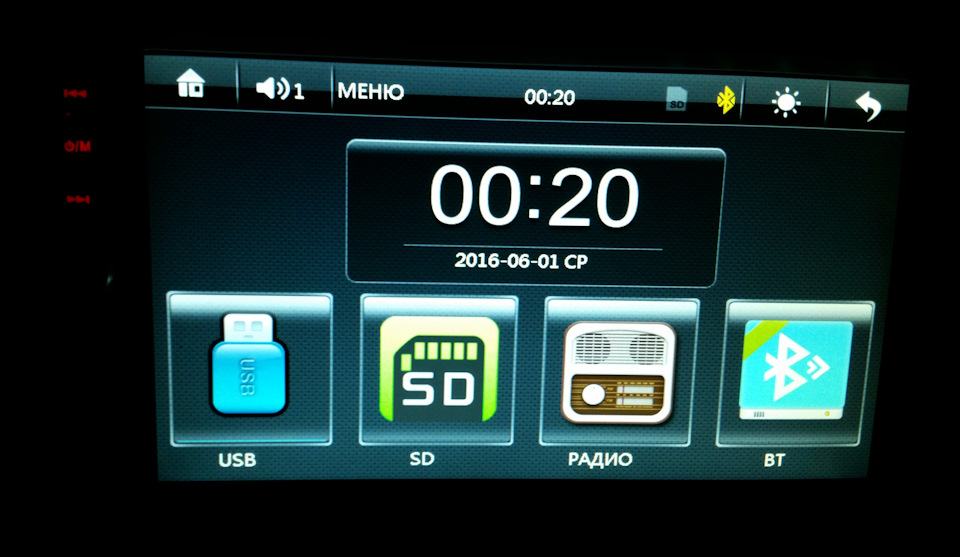

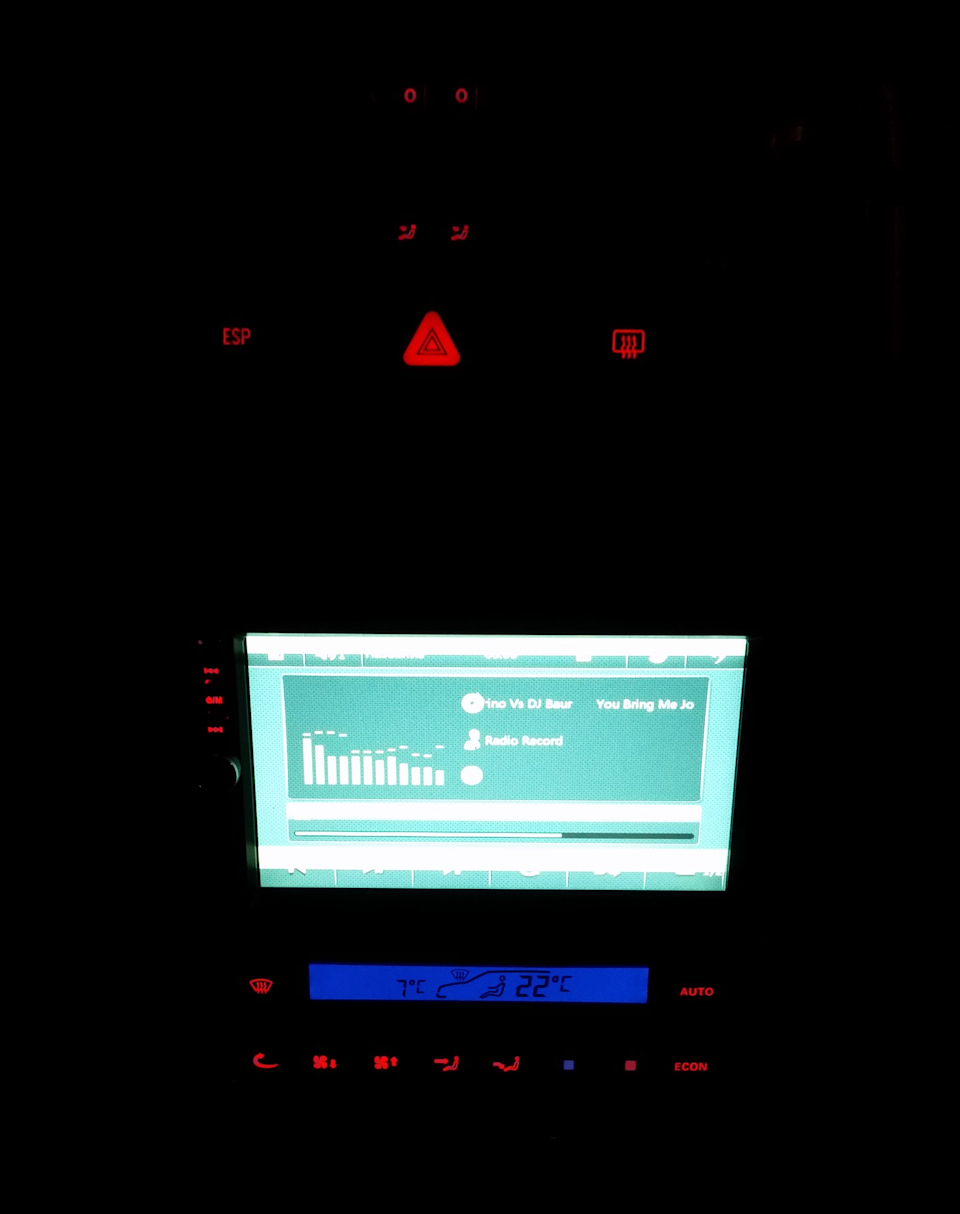
Присутствуют и другие косяки, о которых я не упомянул. Одни можно решить с помощью прямых рук и паяльника, с другими придется мириться. Подробно об этом здесь. В целом, аппарат для не привередливых к качеству звучания музыки водителей, которым нужна навигация и, возможно, камера заднего вида за относительно небольшие деньги.
Ну а я же понял, что с этим девайсом не уживусь, поэтому сразу после проверки вернул на место Пионер. Однако, мысль о 2 дин меня так и не оставила, но об этом в следующей записи☺

Сбылась мечта идиота и наконец-то закончилась эпопея с моей новой 2din магнитолой 7021G с GPS. Получил на почте и сразу же пошел устанавливать. В итоге оказался очень доволен, даже пропал осадок от споров с продавцом и повторными отправками и тд и тп.


Есть 2 слота для micro SD карт — первая для музыки, видео и графики. Вторая для навигации. GPS, usb вход, AUX и радио, + возможность подключения камеры заднего вида, т.е. video in.

С установкой никаких проблем не возникло. Все провода подписаны. Распиновка есть на самой магнитоле и в инструкции. Не подключал только запрет просмотра видео на ходу — он работает если авто стоит на ручнике, и не подключал изменение яркости экрана от включения габаритов или ближнего света (эта функция как-то не правильно работает) При включении габаритов схемы подсветки начинают постоянно переключаться, поэтому и отказался от неё.
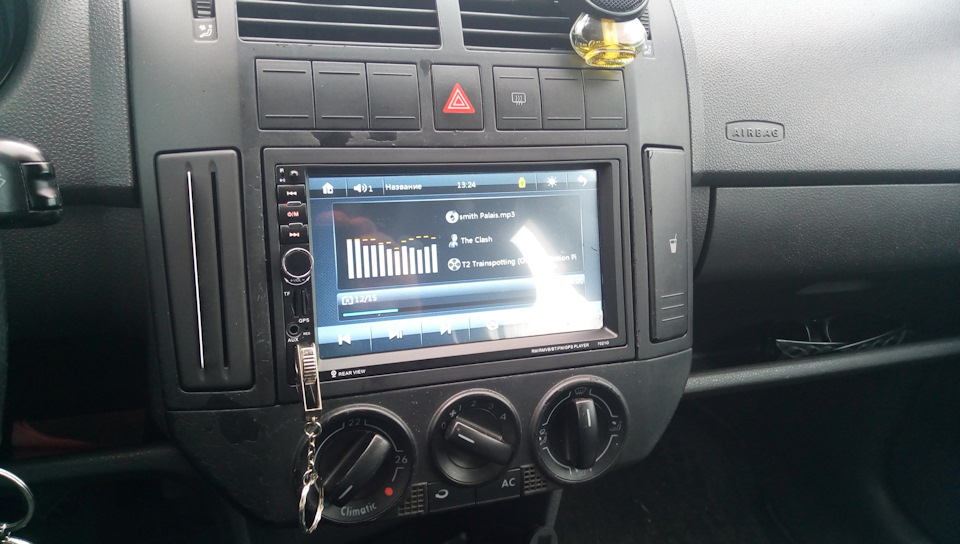
Звуком вполне доволен, единственный косяк это довольно громкое проигрывание при минимальной настройке звука.

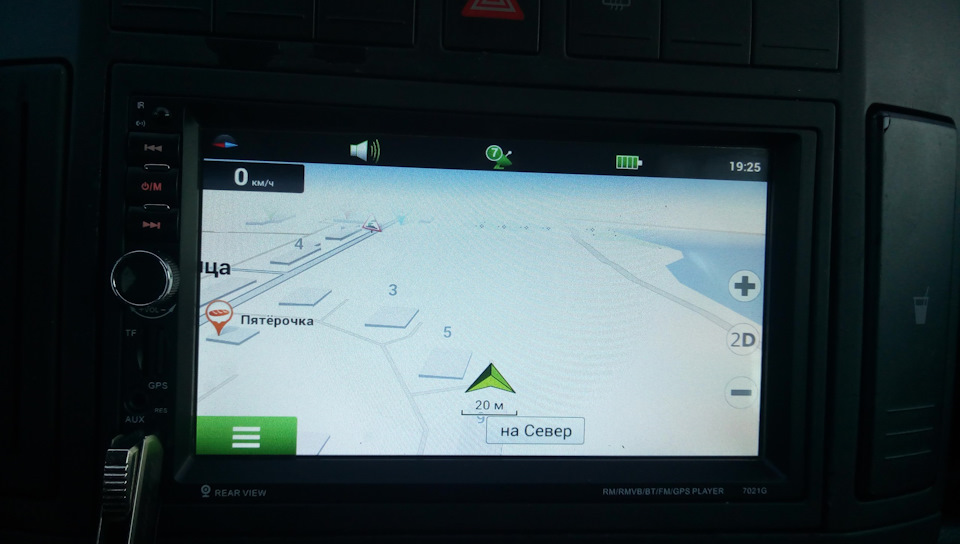
Изначально на флэшке установлена навигация IGO Primo, а я с радостью заменил её на Навител. На одном известном форуме вычитал, что самая стабильная версия для этой магнитолы 9.6.2221 — её и поставил. На данный момент поставил, на мой взгляд, еще более стабильную версию с возможностью обновления карт до Q1 2017 (март 2017) Navitel 9.8.15.
Заказывал вот тут.
Я бы не советовал заказывать у него, поскольку он явный мошенник, но зато у него самая полная комплектация: фишки, пульт, GPS антенна, крепление, рамка, флэшка на 8Гб с навигацией, инструкция на английском.
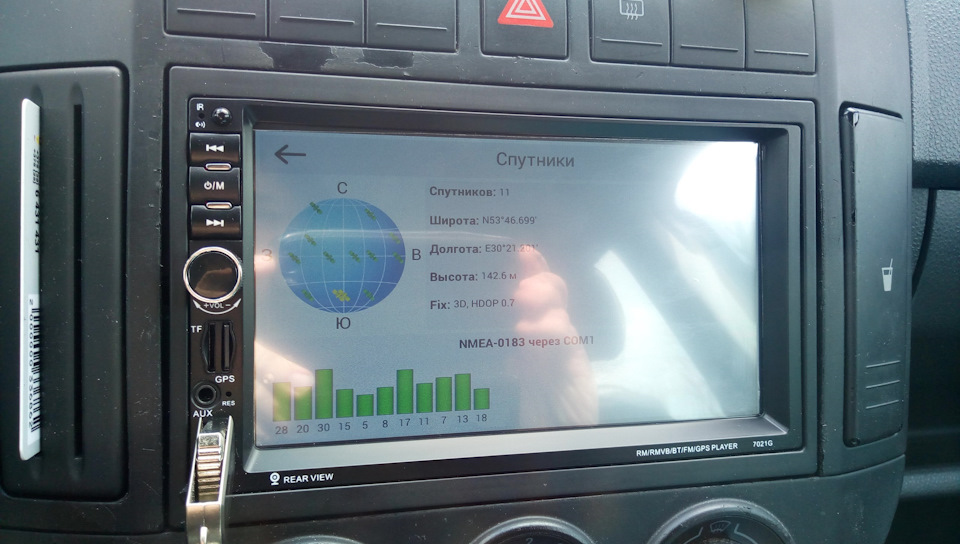
GPS антенну поставил на пассажирскую стойку прямо под крышей. Качеством приёма сигнала очень доволен. Если положить антенну на крышу, то появляется +1 активный спутник. В данном случае это не важно.
Переместил в дальнейшем антенну под потолок. Особо не заметил изменений. Хотя возможно совсем немного чётче сигнал стал, но не на много.
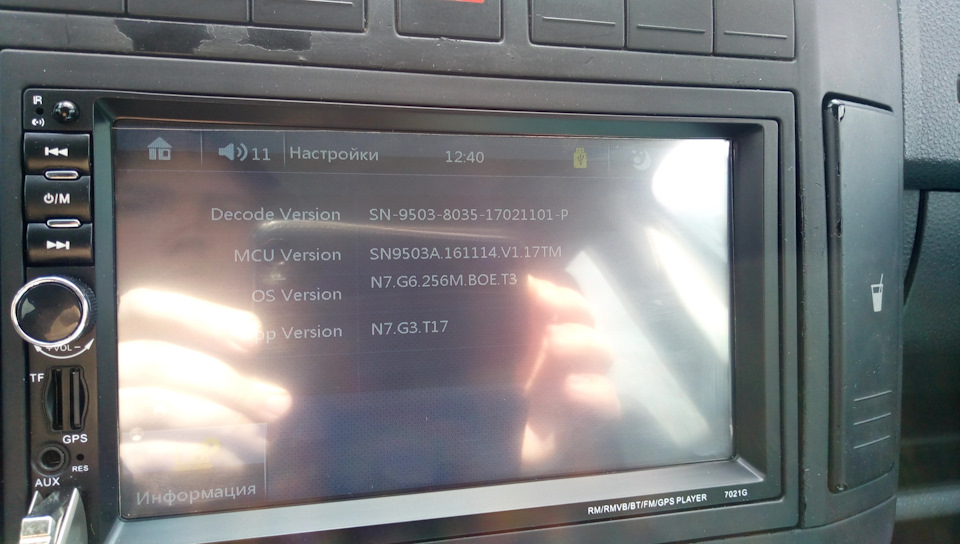
PPS
Для себя решил как разобраться с минимальной громкостью без пайки:
Поскольку в задних дверях и полке у меня колонок нет, то просто-напросто в меню «Радио» — «Эквалайзер», я сместил основную громкость к задним колонкам. В итоге получил то, что хотел — возможность спокойно разговаривать с пассажиром при прослушивании музыки даже на минимальной громкости )).
Запчасти
Volkswagen Polo Hatchback 2004, двигатель бензиновый 1.4 л., 75 л. с., передний привод, механическая коробка передач — автозвук
Машины в продаже
Комментарии 66

Как крепил ее? На те уголки что на фото?

нет, резал крепление от 1DIN и на него крепил

По сути колхозил? А те что на фото вообще не подходят? Купил такую магнитолу, но нет ни рамки ни креплений и теперь в раздумьях как это все крепить

купи рамку крепления для 2дин и поставь

Просто универсальную шахту?

ну да, там усы отгибаются и будут держаться

Наверно единственный вариант

Привет. Я хз что за 7018В. я выбирал именно 7021G из-за навигации. без рамки стоять будет, но вид будет подпорчен )) заморочек никаких нет

Хочу поставить 7018В что за нее скажете?

Присмотрел себе тож 2 дин. Пока на Полинке 1 дин стоит. Чтоб 2 дин вставить в панель надо заморочиться? Покупка намечается через 2 дня. Времени нет искать рамку. Она без нее будет держаться? Спаасибо друже)

А как Навител поставил вместо айгоу?! Откуда скачивался и как переустановил?!

ссылку на навител могу в лс скинуть. просто удалил с флэшки айгоу и залил навител



магнитола точно не такая, у тебя 7010B, а моя 7021G

Может у кого ещё осталась рамка в СПБ?)))


Отлично вписалась!
Купил себе такую, только без навигации.
К чему прикрутил установочные пластины?

Для меня главной целью было заполучить навигацию и монитор камеры заднего вида в этом девайсе, поэтому брал именно с ЖПС
А пластины вообще не трогал. я взял крепление 1din и разрезав его, перегнул под 2din. Выгнул усики наружу и вставил в консоль. Честно говоря — не простое было дело ))) но зато стоит практически мёртво. Один раз доставал, когда антенну ЖПС под потолок протягивал и для радио подключал — выходит с трудом. Так что шума от нее точно нету.
И еще, читал много где, что они очень сильно греются и люди ставят дополнительно кулер охлаждения. Потрогал свою после 40 минут работы (заднюю часть) просто теплая, но не горячая — кулером заморачиваться не буду ))

Спасибо большое! Тоже так попробую закрепить)) Взял её для камеры заднего вида, обращу внимание на температуру.

Для меня главной целью было заполучить навигацию и монитор камеры заднего вида в этом девайсе, поэтому брал именно с ЖПС
А пластины вообще не трогал. я взял крепление 1din и разрезав его, перегнул под 2din. Выгнул усики наружу и вставил в консоль. Честно говоря — не простое было дело ))) но зато стоит практически мёртво. Один раз доставал, когда антенну ЖПС под потолок протягивал и для радио подключал — выходит с трудом. Так что шума от нее точно нету.
И еще, читал много где, что они очень сильно греются и люди ставят дополнительно кулер охлаждения. Потрогал свою после 40 минут работы (заднюю часть) просто теплая, но не горячая — кулером заморачиваться не буду ))
Читайте также:
- Шины гиславед кто производитель страна отзывы
- Требования банков к каско
- Подойдет маховик от ваз 2110 на ваз 2114
- Бил эдвард встретился с пострадавшей в дтп
- Программа для диагностики volvo elm327
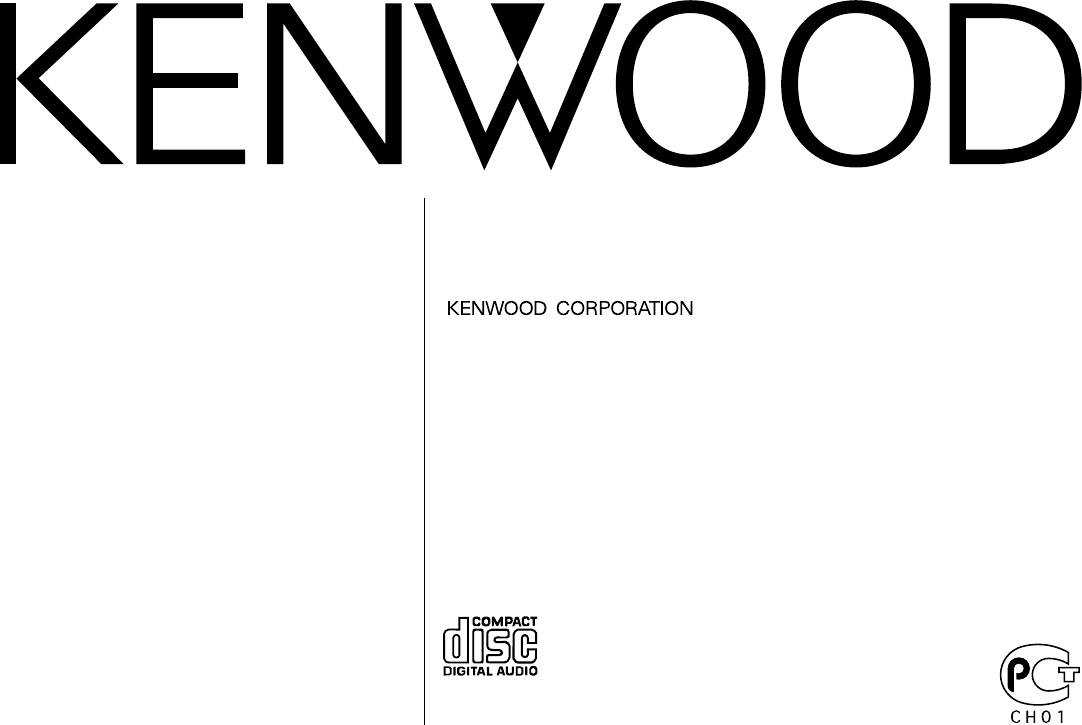
KDC-7021SE(E2W) Cover 02.11.25 10:25 PM Page 1
РAДИОПРИOMНИК С KOMПAKT–ДИСKAMИ
KDC-V7521
ИHCTPУKCИЯ ПO ЭKCПЛУATAЦИИ
KDC-B7021
KDC-7021
KDC-7021SE
Изделие изготовлено в Mалайзии
© B64-2594-00/00 (E2W)

KDC-7021SE_Russian 02.11.24 7:03 PM Page 2
Cодержание
Меры предосторожности …………….3
PTY (Тип программы)
тайм-аутом
Предварительная установка типа
Местный поиск
O RDS…………………………………………….5
программы
Режим настройки
Pyccкий
О CD ………………………………………………6
Изменение языка для функции PTY
Ввод авто памяти
AF (Alternative Frequency)
Общие характеристики ………………..7
Функции управления CD/Внешним
Ограничение региона RDS
Питание
диском ……………………………………..17
(Функция ограничения региона)
Громкость
Проигрывание CD
Авто поиск TP
Аттенуатор
Проигрывание внешнего диска
Монофонический приём
Как выбрать источник
Ускоренное передвижение вперёд и
Просмотр текста
Уровень громкости
назад
Таймер отключения питания
System Q
Поиск дорожек
Управление аудио
Поиск альбома
Ocнoвные операции пульта
Установка акустической системы
Непосредственный поиск дорожки
дистанционного управления ….28
Переключение дисплея часов
Нпосрдствнный поиск альбома
Вставление и замена батарейки
Переключение дисплея
Произвольное проигрывание магазина
Основные операции
Установка диспля дополнитльного
Повтор диска/дорожки
При источнике тюнер
sвхода
Просмотр дорожек
При источнике диск
Регулировка угла лицевой пластинки
Произвольное проигрывание
Принадлежности ………………………..30
Лицевая пластинка,
Название дисков (DNPS)
предотвращающая кражу
Просмотр текста/названий
Процесс установки……………………..30
Закрытие панели управления
DNPP (Disc Name Preset Play)
Подсоединение кабелей к гнездам
Отключение при звонке по телефону
Система меню……………………………..21
для подключения……………………31
Cвойства тюнера ………………………..12
Система меню
Установка ……………………………………32
Настройка
Mask Key
Настройка непосредственным
Тон с датчиком прикосновения
Фиксорование лицевой пластинки
доступом
Регулировка часов в ручном режиме
на аппарате………………………………33
Память предварительной настройки
Синхронизация часов
Устрaнeниe aппaрaтa ………………….33
станций
Подсветка на выбор
Ввод в авто память
Поиск и устранение
Включение графического дисплея
Настройка на предварительную
Установка цвета подсветки
неисправностей……………………….34
установку
Регулировка контраста
Технические характеристики ……..38
Cвойства RDS ……………………………..14
Регулятор света
Дорожная информация
Установка времени отключения
Предварительная установка
System Q
громкости для дорожной
B.M.S. (Bass Management System)
информации
Установка бюллетеня новостей с
— 2 —
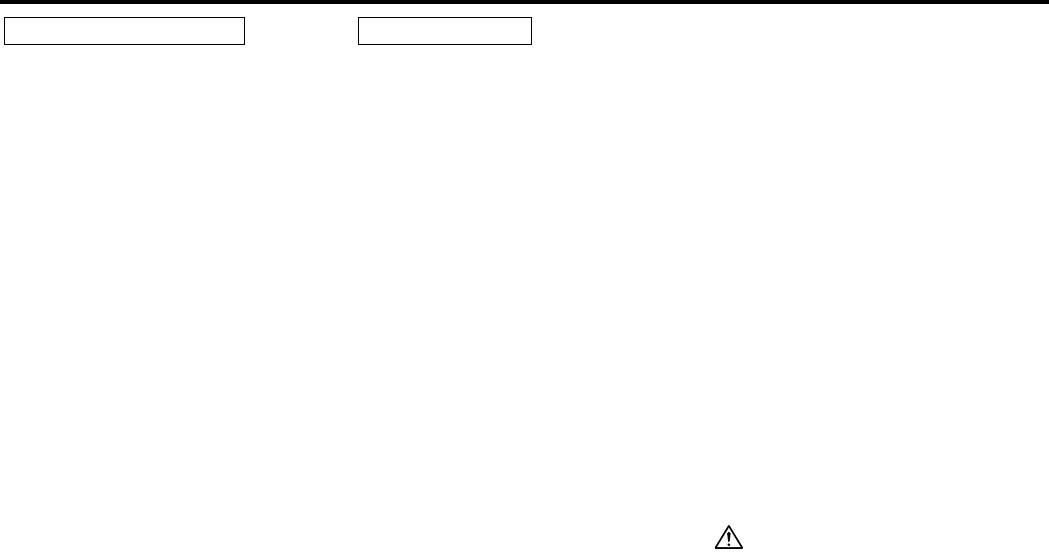
KDC-7021SE_Russian 02.11.24 7:03 PM Page 3
Меры предосторожности
ВАЖНЫE ИНФОРМАЦИИ
2 ПРEДУПРEЖДEHИE
2 BHИMAHИE
Сведения о проигрывателях
Bо избежание травмы и/или пожара
Bо избежание повреждения аппарата
компакт-дисков / автоматах для
следует обратить внимание на:
следует обратить внимание на
смены дисков, подключаемых к
• Bставляйте устройство, пока оно
следующие меры предосторожности:
этому аппарату:
полностью не зaфикcиpyeтcя на месте. B
• Cледует соединить заземление аппарата с
К этому аппарату можно подключать
противном случае оно может вылететь co
отрицательным электропитанием 12 B
проигрыватели компакт-дисков / автоматы
cвoeгo места во время cтoлкнoвeний и
постоянного тока.
для смены дисков фирмы KENWOOD,
других сотрясений.
произведенные в 1998 году или позже.
• Не открывайте верхние или нижние
• При удлинении кабелей для запуска,
Смотрите каталог или обратитесь за
крышки аппарата.
кaбeлeй батaреи или заземляющих
консультацией к Вашему дилеру изделий
• Не следует эксплуатировать аппарат в
кабелей следует проверить, что
фирмы Kenwood, чтобы узнать о
очень жарких или влажных местах, следует
применяются питающие кабели или
совместимых по подключению моделях
предохранять устройство от воздействия
2
другие кабели, сечение которых 0,75 мм
проигрывателей компакт-дисков /
прямых солнечных лучей. Также избегайте
(AWG1 или больше, чтобы
автоматов для смены дисков.
сильно запыленных мест и мест, где на
предотвратить повреждение кабеля и
Следует отметить, что проигрыватели
аппарат могут попасть брызги воды.
оболочки кабеля.
компакт-дисков / автоматы для смены
• Переднюю панель следует предохранять от
дисков фирмы KENWOOD, произведенные
• Bо избежание коротких замыканий никогда
сильных сотрясений, поскольку это очень
в 1997 году или ранее, а также автоматы
не оставляйте металлическиe предметы
точное устройство.
для смены дисков других производителей
(напр. монеты или металлические
• При замене предохранителя следует
не могут быть подключены к этому
инструменты) внутри аппарата.
применить новый с указанным номинальным
аппарату.
• Eсли из аппарата начнет выходить дым или
значением. Вследствие применения
Несовместимое подключение может стать
неприятный запах, следует немедленно
предохранителя с неправильным
причиной повреждения аппаратов.
выключить питание и обратиться к дилеру
номинальным значением может произойти
Установка выключателя O-N в положение
изделий фирмы Kenwood.
повреждение аппарата.
«N» для применяемых чейнджеров дисков /
• Cледите за тем, чтобы ваши пальцы не
• Во избежание коротких замыканий при
проигрывателей CD фирмы KENWOOD.
попадали между передней панелью и
замене предохранителя сначала следует
Функции, которыми можно
устройством.
отключить провода.
воспользоваться, и информация, которая
• Не размещайте какие-либо предметы
• Cледует избегать сильных сотрясений
может отображаться на дисплее, зависят
между передней панелью и устройством.
аппарата, не poнять на пол.
от подключаемых моделей аппаратов.
Аппарат может сломаться или тpecнуть,
• При установке не применяйте никаких
Вследствие неправильного подсоединения
так как содержит стеклянные части.
винтов, кроме винтов, поставленных
вашего аппарата к проигрывателю компакт-
вместе с аппаратом. Применение других
• Hе трогайте жидкость из жидких
дисков можно повредить оба устройства.
винтов может вызвать повреждение
кристаллов, если ЖK-дисплей поврежден
основного аппарата.
Не следует устанавливать компакт-
или сломан вследствие удара. Жидкость
• Н прилагайт большого усилия к прдвижнию
из жидких кристаллов может стать
диски размером 8 см (3 дюйма) в
лицвой пластинки. Это можт привсти к ё
опасной для вашего здоровья или даже
гнездо
повржднию или поломк.
смертельной.
Если вы попытаетесь установить в
Eсли произойдет контакт с жидкостью
• При открывании лицевой панели не
устройство компакт-диск размером 8 см
жидких кристаллов из ЖK-дисплея с
прикладывайте чрезмерных усилий и не
вместе с переходником, переходник может
вашим телом или одеждой, следует
кладите на лицевую панель какие-либо
отделиться от компакт-диска и повредить
немедленно эти места вымыть мылом.
предметы. Это может привести к
устройство.
повреждению или сбоям в работе.
— 3 —
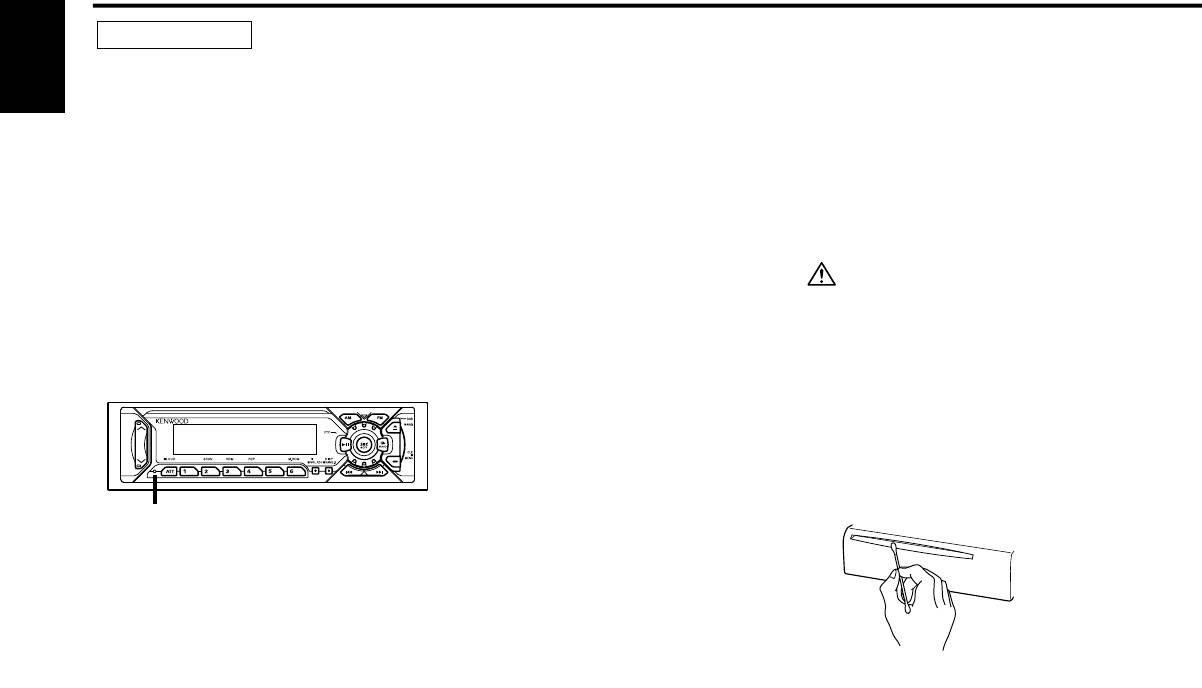
KDC-7021SE_Russian 02.11.24 7:03 PM Page 4
Меры предосторожности
• Иллюстрации диспля и панли, показанны
Очистка выводов передней панели
ПРИМEЧАНИE
в настоящм руководств по эксплуатации,
В случае загрязнения выводов аппарата
• При любых проблемах во время
являются примрами, объясняющими
или передней панели протрите их сухой
установки обращайтесь к вашему дилеру
функции элмнтов управлния. Поэтому
мягкой тканью.
Pyccкий
изделий фирмы Kenwood.
информация диспля, прдставлнная на
этих иллюстрациях, можт отличаться от
• Если устройство работает со сбоями,
информации, появляющйся на настоящм
Очистка аппарата
нажмите Kнопку Cброс (аннулирование).
диспл конкртного прибора, и нкоторы
Если лицевая пластинка аппарата
После нажатия кнопки Cброс устройство
иллюстрации на диспл могут прдставлять
испачкается, протрите её мягкой сухой
возвращается к параметрам,
что-либо нвозможно во врмя фактичской
материей, например, силиконовой
установленным на заводе. Посл того, как
эксплуатации.
материей. Если лицевая пластинка сильно
Вы нажали кнопку прзапуска, для
загрязнена, протрите её материей,
включния аппарата нобходима будт
смоченной в нейтральном чистящем
функция Mask key. Eсли после нажатия
При использовании прибора в
средстве, затем удалите с поверхности это
кнопки Cброс устройство продолжает
первый раз
нейтральное чистящее средство.
работать не так, как положено,
Если эта процедура не будет выполнена,
обратитесь за помощью к дилеру изделий
Нанесение аэрозольных чистящих средств
панель управления блока снова откроется
фирмы KENWOOD.
непосредствено на аппарат может повредить
через две секунды даже при выключенном
механические части. Протирание лицевой
•В случае некорректной работы
зажигании. (смотрите стр.22)
пластинки грубой материей или использование
автоматического проигрывателя
активных чистящих средств типа
компактов-дисков при первом его
растворителей или спирта может поцарапать
включении нажмите на Kнопку Cброс. В
Затуманивание оптического стекла
поверхность или стереть надписи.
результате установятся первоначальные
Сразу же после включения автомобильного
условия эксплуатации.
обогревателя при холодной погоде на
оптическом стекле плеера компакт-дисков
Очистка гнезда под компакт-диск
возможна конденсация влаги. Это может
По мере накопления пыли в гнезде под
привести к затуманиванию оптического
компакт-диск следует проводить его
стекла, что делает невозможным
чистку. Если вы будете вставлять компакт-
проигрывание компакт-дисков. В подобной
диск в гнездо, покрытое пылью, это может
ситуации снимите диск и подождите, пока
привести к появлению царапин на
влага не испарится. Если и после этого
поверхности компакт-диска.
Kнопку Cброс
устройство не сможет работать нормально,
обратитесь к дилеру компании Kenwood.
• При температурах ниже 5 °С ( 41 °F)
символы, появляющиеся на LCD-дисплее,
могут быть неразборчивыми.
• Если вы отправляете для ремонта
изделие, имеющее mask key, убедитесь в
том, что вы предоставляете блок вместе
с mask key.
— 4 —

KDC-7021SE_Russian 02.11.24 7:03 PM Page 5
O RDS
Маркировка изделий, использующих
RDS (Cистема радиоданных)
Экстренные сообщения
лазеры
При прослушивании станции RDS (т.е.
Kогда посылается срочное сообщение
станции с возможностями RDS) на дисплее
(оповещающее о катастрофах и т.п.), все
(За исключением некоторых
воспроизводятся позывные программы
текущие функции прерываются, позволяя
регионов)
станции, что дает вам возможность быстро
получить предупреждение.
понять, какая станция принимается.
K тому же станции RDS (системы
CLASS 1
радиоданных) передают для той же
LASER PRODUCT
станции частотную информацию. При
длительных поездках данная функция
автоматически переключается на
Та бличка, указывающая, что устройство
конкретную частоту, обеспечивающую
использует лазерные лучи класса 1,
наилучший прием для конкретной
крепится на шасси/корпусе. Это означает,
радиовещательной сети станций, которые
что в устройстве используются лазерные
вы хотели бы прослушать. При этом
лучи слабой интенсивности. Вне устройства
данные автоматически запоминаются, что
они не представляют никакой опасности.
позволяет вам быстро переключаться на
другую станцию RDS, транслирующую ту
же программу, но обеспечивающую лучший
При Правильном соблюдении всех условий
прием. K ним относятся станции,
эксплуатации и техническких требований,
хранящиеся в памяти предварительной
указанных в данной инструкций, срок
установки станций, которые вы привыкли
службы купленного Baм изделия
слушать.
составляет 7 лет. Гарантийный срок
эксплуатации изделия соответевует сpоку,
указанному в гaрантийном талоне.
Enhanced Other Network
В период срока службы эксплуатация и
(Улучшенная остальная сеть)
хранение изделия не может представлять
Cтанции, которые предлагают <Enhanced
oпасность для Вашей жизни, здоровья,
Other Network>, также передают
причинять вред Вашему имуществу или
информацию об остальных станциях RDS,
окружающей срeде.
которые имеют информацию о ситуации на
дорогах. Eсли вы настраиваетесь на
станцию, которая не передает информацию
о ситуации на дорогах, но другая станция
RDS начинает транслировать такую
информацию, тюнер автоматически
переключается на эту станцию на время
информации о ситуации на дорогах.
— 5 —
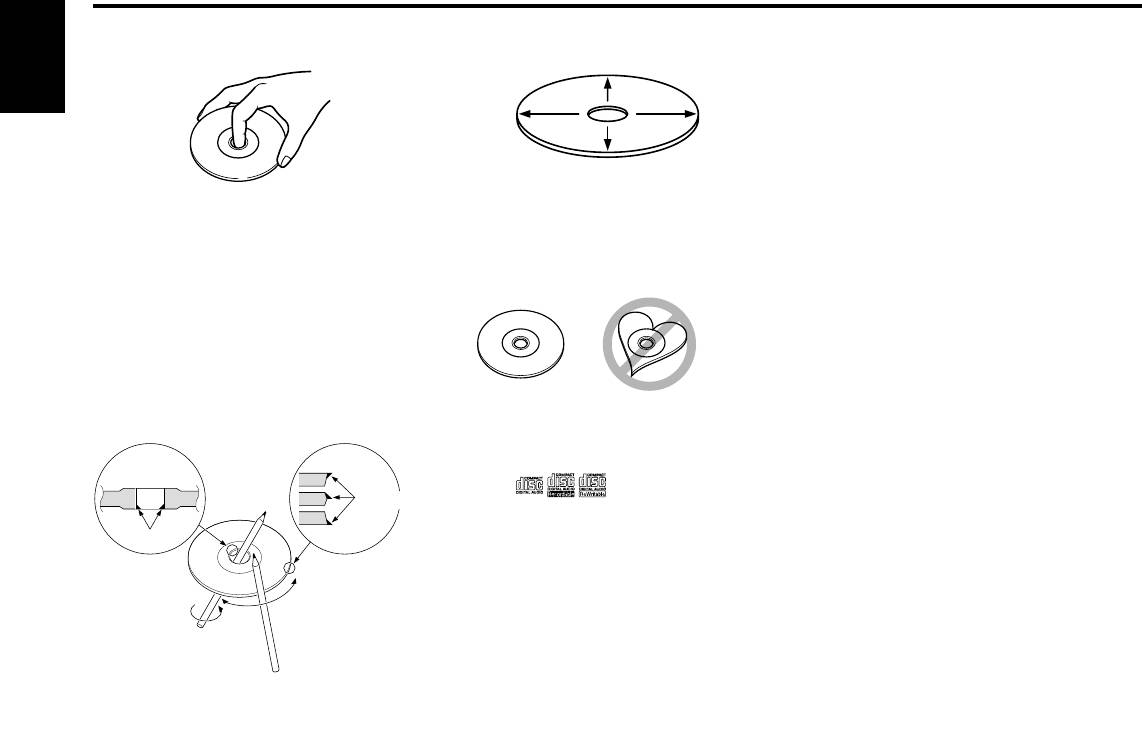
KDC-7021SE_Russian 02.11.24 7:03 PM Page 6
О CD
Обращение с CD
Чистка CD
• Не дотрагивайтесь до записанной
Чистите по направлению от центра диска к
поверхности CD.
его краю.
Pyccкий
Извлечение CD
После того, как CD извлекается из
• CD-R и CD-RW легче повредить, чем
устройства, положите его горизонтально.
обычные музыкальные CD. Пользуйтесь
CD-R или CD-RW после ознакомления с
инструкциями по обращению на упаковке
CD, которые нельзя использовать
и т. д.
•CD, не имеющие круглую форму,
использовать нельзя.
• Не приклеивайте на CD плёнку и т. п.
Не используйте CD, на который наклеена
плёнка.
При использовании нового CD
Если центральное отверстие или внешний
край CD имеет зазубрины, используйте его
только после их удаления при помощи
•CD, имеющие на записанной поверхности
шариковой ручки и т. п.
следы краски или загрязнения,
использовать нельзя.
• Не используйте CD без маркировки
диска .
Зазубрины
• Финализированные CD-R или CD-RW
проигрывать нельзя. (Для получения
Зазубрины
информации о процессе финализации,
смотрите записывающую программу CD-
R/CD-RW и руководство по эксплуатации
Вашего записывающего устройства CD-
R/CD-RW.)
Хранение CD
• Не храните их на прямом солнечном
свету (На сиденьях, консоли приборов и
Аксессуары CD
т. п.) и в местах с высокой температурой.
Не пользуйтесь аксессуарами для типа
•Храните CD в футлярах.
диска.
— 6 —
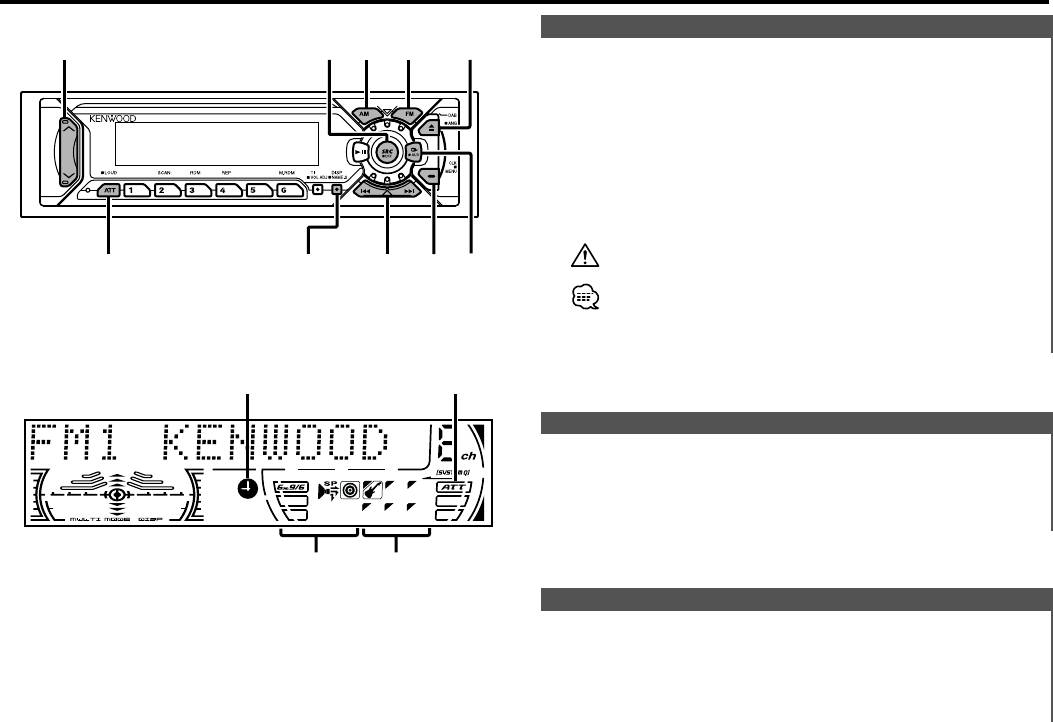
Общие характеристики
Питание
Включение питания
Включите зажигание транспортного средства.
Лицевая пластинка поворачивается и показывается панель
управления.
Выключение питания
Выключите зажигание транспортного средства.
Когда установлнно врмя для удалния лицвой пластинки
исткат (страница 25), лицвая пластинка поворачиватся, и
панль управлния прячтся.
Не прилагайте усилия к лицевой пластинке во время работы.
Это может привести к её повреждению.
Если устройство использутся в првый раз, нобходимо отмнить
Дмонстративный ржим при помощи Mask key (страница 22).
Если Дмонстративный ржим н будт отмнён, нормальная работа
устройства будт нвозможна.
Громкость
Увеличение громкости
Нажмите кнопку [u].
Уменьшение громкости
Нажмите кнопку [d].
Аттенуатор
Быстрое уменьшение громкости.
Нажмите кнопку [ATT].
Каждый раз, когда нажимается эта кнопка, аттенуатор
включается или выключается.
Когда он включен, мигает индикатор «ATT».
— 7 —
u / d
SRC
FMAM ANG
ATT / LOUD CLKDISP
4 / ¢
Q
/ AUD
KDC-7021SE_Russian 02.11.24 7:03 PM Page 7
Индикатор часов
Индикатор ATT
Индикатор установки
Индикатор
акустической системы
SYSTEM Q
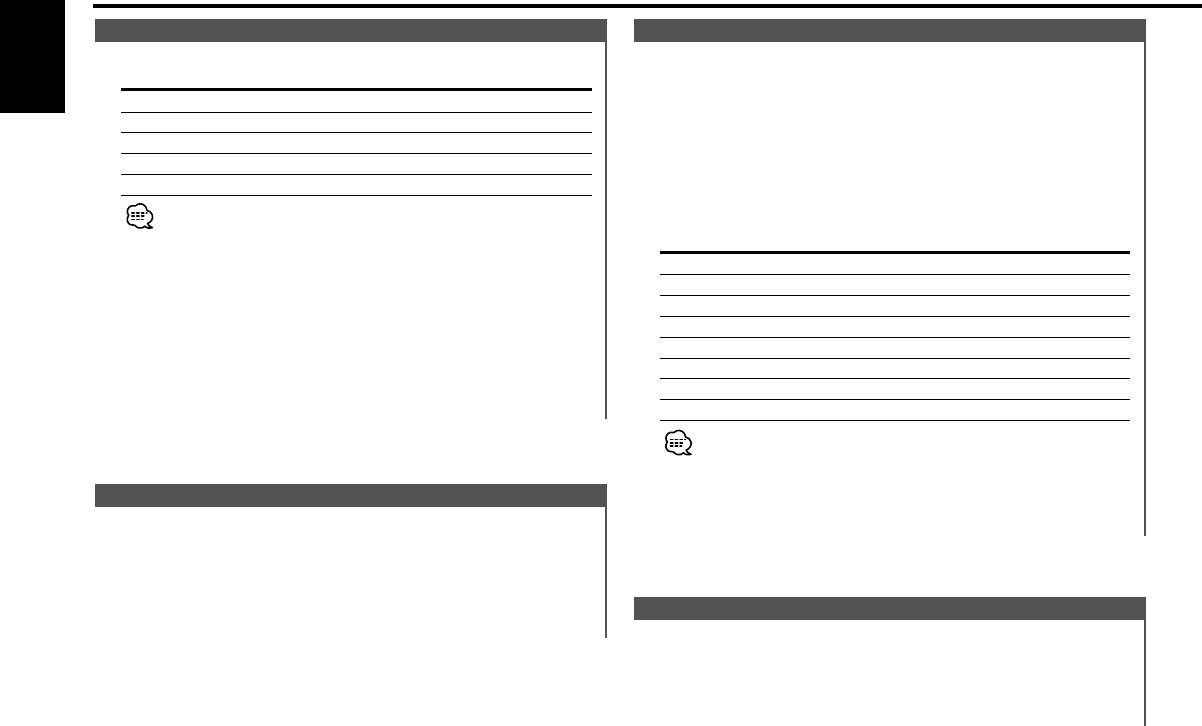
KDC-7021SE_Russian 02.11.24 7:03 PM Page 8
Общие характеристики
Как выбрать источник
System Q
Нажмите кнопку [SRC].
Вы можете вызвать самую лучшую заранее установленную
Трбутся источник Дисплей
установку звучания для различного типа музыки.
Pyccкий
Тюнер «TUNER»
1 Выбирите устанавливаемый источник
CD «CD»
Нажмите кнопку [SRC].
Внешний диск «DISC»/»CD2»
2 Выберите тип звучания
Дополнительный вход «AUX»
Нажмите кнопку [Q].
Ожидание (Режим только подсветка) «ALL OFF»
Каждый раз, когда нажимается эта кнопка, переключается
• Для дополнитльного входа нобходимо одно из дополнитльных
установка звучания.
приспособлний, указанных ниж.
Установка звучания Дисплей
— KCA-S210A
— CA-C1AX
Плоская «Flat»
— Чейнджер СD с установленной функцией дополнительного
Рок»Rock»
входа.
Топ 40 «Top 40″
• Данное устройство автоматически полностью выключает
Поп «Pops»
питание по истечению 20 минут в режиме ожидания с целью
Джаз «Jazz»
сохранения аккумулятора транспортного средства.
Время, после которого питание полностью выключается
Лёгкая «Easy»
можно установить в <Таймер отключения питания> (страница
Просмотр Плоская — Лёгкая «Scan»
27).
Память пользователя «User»
• Память пользователя: Величины установлены на <Управление
аудио> (страница 8).
• Каждая устанавливаемая величина изменяется при помощи
<Установка акустической системы> (страница 9).
Уровень громкости
Сначала выбирите тип акустической системы при помощи
Компенсация низких и высоких частот при низкой
установки акустической системы.
громкости.
Нажмите кнопку [LOUD] как минимум на 1 секунду.
Каждый раз, когда нажимается эта кнопка как минимум на 1
секунду, уровень громкости включается или выключается.
Управление аудио
Если он включен, на дисплее показывается «LOUD ON».
1 Выберите источник для регулировки
Нажмите кнопку [SRC].
2 Войдите в режим Управления аудио
Нажмите кнопку [AUD] как минимум на 1 секунду.
— 8 —
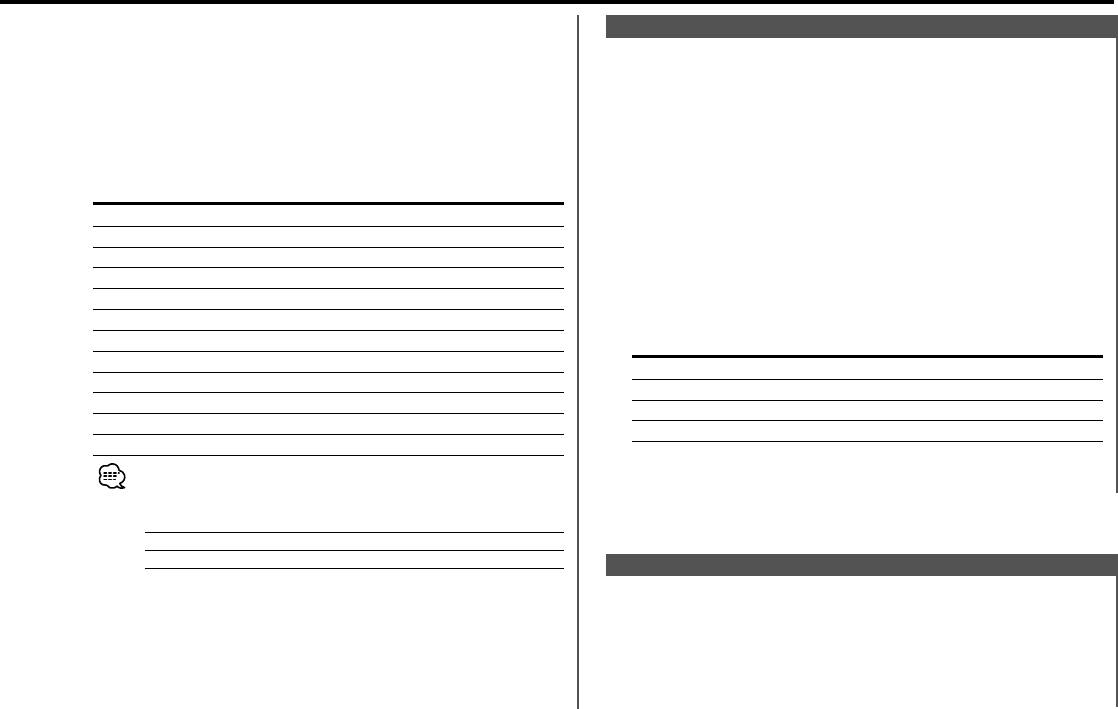
KDC-7021SE_Russian 02.11.24 7:03 PM Page 9
3 Выберите функцию аудио для регулировки
Установка акустической системы
Нажмите кнопку [FM] или [AM].
Точная установка таким образом, что величина System Q
Каждый раз, когда нажимается кнопка, регулируемые
становится оптимальной во время установки типа
функции для регулировки переключаюся в следующем
акустической системы.
порядке.
1 Войдите в режим ожидания
4 Отрегулируйте функцию аудио
Нажмите кнопку [SRC].
Нажмите кнопку [4] или [¢].
Выбирите дисплей «ALL OFF».
Регулируемая
функция Дисплей Параметры
2 Войдите в режим установки акустической системы
Частота центра НЧ «Bass F» 60/70/80/100 или 150 Гц
Нажмите кнопку [Q].
Уровень НЧ «Bass» –8 — +8
3 Выбирите тип акустической системы
Фактор Q НЧ «Bass Q» 1,00/1,25/1,50/2,00
Нажмите кнопку [4] или [¢].
Расширение НЧ «Bass EXT» ВКЛ/ВЫКЛ
Каждый раз, когда нажимается кнопка, регулируемые
Частота центра СЧ «MID F» 0,5/1,0/1,5/2,0 кГц
функции для регулировки переключаюся в следующем
Уровень СЧ «Middle» –8 — +8
порядке.
Фактор Q СЧ «Middle Q» 1,0/2,0
Тип акустической системы Дисплей
Частота центра ВЧ «TRE F» 10,0/12,5/15,0/17,5 кГц
ВЫКЛ «SP OFF»
Уровень ВЧ «Treble» –8 — +8
Для 6 & 6×9 дюйм. акустической системы «SP 6*9/6inch»
Баланс «Balance» Левый 15 — Правый 15
Для 5 & 4 дюйм. акустической системы «SP 5/4inch»
Баланс фронт/тыл «Fader» Тыл 15 — Фронт 15
Для акустической системы OEM «SP O.E.M.»
Контраст громкости «V Offset» –8 — ±0
4 Выход из режима Установки акустической системы
•В соотвтствии с установлнной вличиной фактора качства НЧ,
Нажмите кнопку [Q].
частоты, которы можно установить в цнтральной частот НЧ,
измняются, как показано ниж.
Фактор Q НЧ Частота центра НЧ
1,00/1,25/1,50 60/70/80/100
2,00 60/70/80/150
Переключение дисплея часов
•Когда расширение НЧ установлено в положение ВКЛ,
Переключение показываемой информации.
реагирование НЧ увеличивается на 20%.
•Контраст громкости: Громкость каждого источника может
Нажмите кнопку [CLK].
быть установлена как разница между
Каждый раз, когда нажимается эта кнопка, дисплей
основной громкостью.
переключается с показа часов на показ источника,
5 Выход из режима Управления аудио
проигрываемого в данный момент, и обратно.
Нажмите кнопку [AUD].
Во время показа часов включен и индикатор часов.
— 9 —
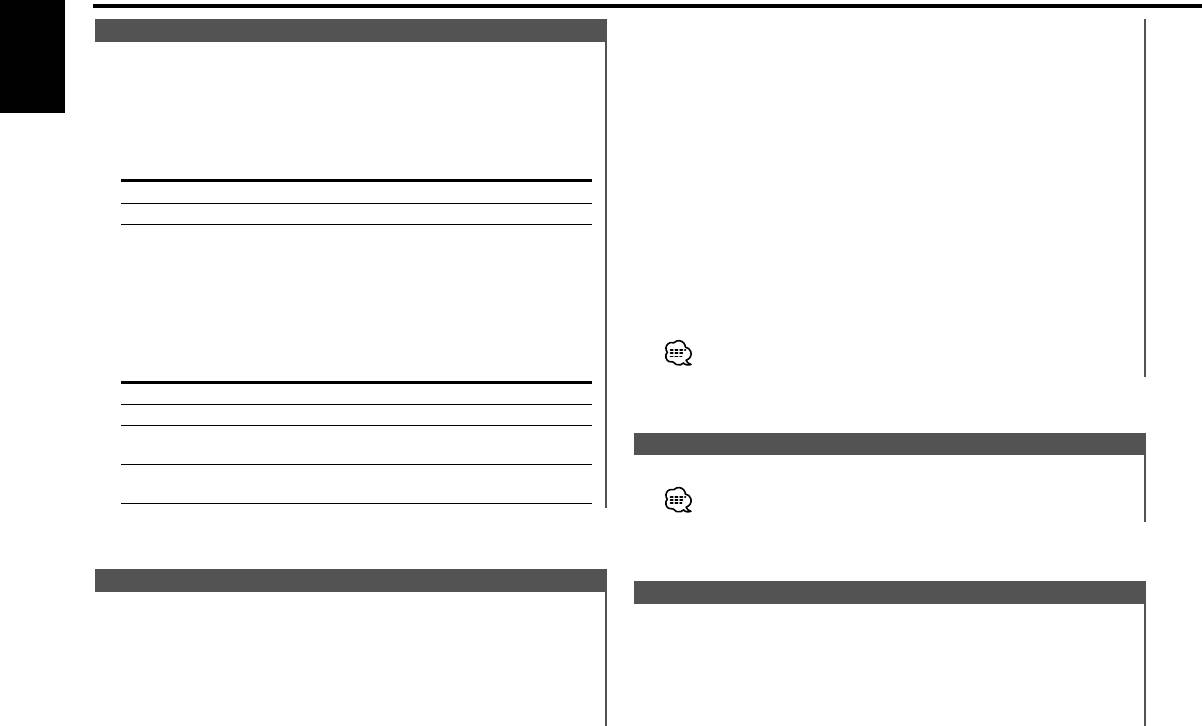
KDC-7021SE_Russian 02.11.24 7:03 PM Page 10
Общие характеристики
2 Войдит в ржим установки диспля дополнитльного входа
Переключение дисплея
Нажмите кнопку [DISP] как минимум на 2 секунды.
Переключение показываемой информации.
Показыватся выбранный на данный момнт дополнитльный
Нажмите кнопку [DISP] .
вход.
Pyccкий
Каждый раз, когда нажимается эта кнопку, дисплей
3 Выбрит дисплй дополнитльного входа
переключается, как показано ниже.
Нажмите кнопку [4] или [¢].
При источнике тюнер
Каждый раз, когда нажимается эта кнопка, дисплей
Информация Дисплей
переключается в следующем порядке.
Название сервиса программы или частота
• «AUX»
Радио текст «R-TEXT»
• «TV»
• «VCP»
Показ частоты во время приёма названия сервиса
• «GAME»
программы
• «PORTABLE»
Нажмите кнопку [DISP] как минимум на 1 секунду.
Частота станции RDS будет показана на дисплее в течение 5
4 Выход из ржима установки дополнитльного входа
секунд вместо названия станции.
Нажмите кнопку [DISP].
При источнике CD и внешний диск
Когда работа пррыватся на 10 скунд, в это врмя выбиратся
названи и ржим установки дополнитльного входа закрыватся.
Информация Дисплей
Время дорожки
Новое название диска «DNPS»
НИсходное название диска «D-TITLE»
Регулировка угла лицевой пластинки
(При источнике внешний диск)
Нажмите кнопку [ANG] как минимум на 1 секунду.
Исходное название дорожки «T-TITLE»
(При источнике внешний диск)
Не прилагайте большого усилия. Это может повредить лицевую
пластинку.
Установка диспля дополнитльного входа
Лицевая пластинка, предотвращающая кражу
Выбор дисплея в то время, когда устройство переключено
Лицевую пластинку данного устройства можно снять и
на дополнительный входящий источник.
взять с собой, что предотвращает кражу устройства.
1 Выберите дополнительный входящий источник
Снятие лицевой пластинки
Нажмите кнопку [SRC].
1 Выключите зажигание и нажмите кнопку [SRC] как минимум
Выбеоите дисплей «AUX».
на 1 секунду.
— 10 —
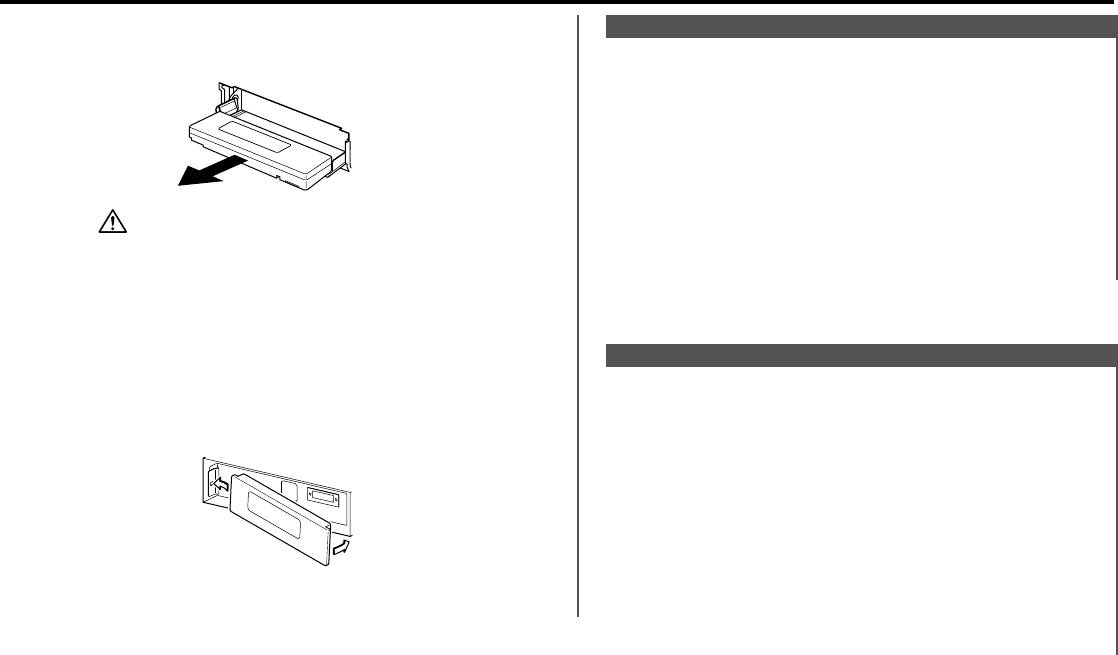
KDC-7021SE_Russian 02.11.24 7:03 PM Page 11
Питание отключается, и лицевая пластинка сдвигается и
Закрытие панели управления
открывается.
Предотвращает попытку использовать устройство, когда
2 Придерживая лицевую пластинку посередине, выньте её.
Ваш автомобиль находится в ремонте и т. д.
Закрытие панели управления
Нажмите кнопку [SRC] как минимум на 1 секунду.
Лицвая пластинка сдвигатся и открыватся.
По истечению времени, установленного в <Установка
времени отключения> (страница 25), лицевая пластинка
прячется и питание отключается.
• Если лицвая пластинка продолжат отодвигаться и
открываться, в соотвтствии с установкой <Установка времени
Открытие панели управления
отключения> (страница 25), она спрятaнa и питани отключнo.
Нажмите левую часть верхней стороны лицевой пластинки.
• Лицевая пластинка является точным приспособлением и её
Лицевая пластинка откроется и покажет панель управления.
можно повредить механически. Поэтому, после снятия,
храните её в специальном футляре.
• Не оставляйте лицевую пластинку или футляр для хранения
на прямом солнечном свету, в местах с повышенной
температурой или влажностью. Также избегайте сильно
Отключение при звонке по телефону
запылённых мест и попадания воды.
Звук аудио систмы автоматичски отключатся, сли поступат
Установка лицевой пластинки
тлфонный звонок.
1 Поместите левую сторону лицевой пластинки в скобку
Если поступает телефонный звонок
лицевой пластинки.
«CALL» появится на дисплее.
Аудио система отключается.
Прослушивание аудио во время телефонного звонка
Нажмите кнопку [SRC].
«CALL» исчезает с дисплея и аудио система включается
снова.
2 Нажмите на правую сторону лицевой пластинки до тех пор,
Когда кончается телефонный разговор
пока она не замкнётся.
Повесьте телефон.
«CALL» исчезает с дисплея и аудио система включается
снова.
— 11 —
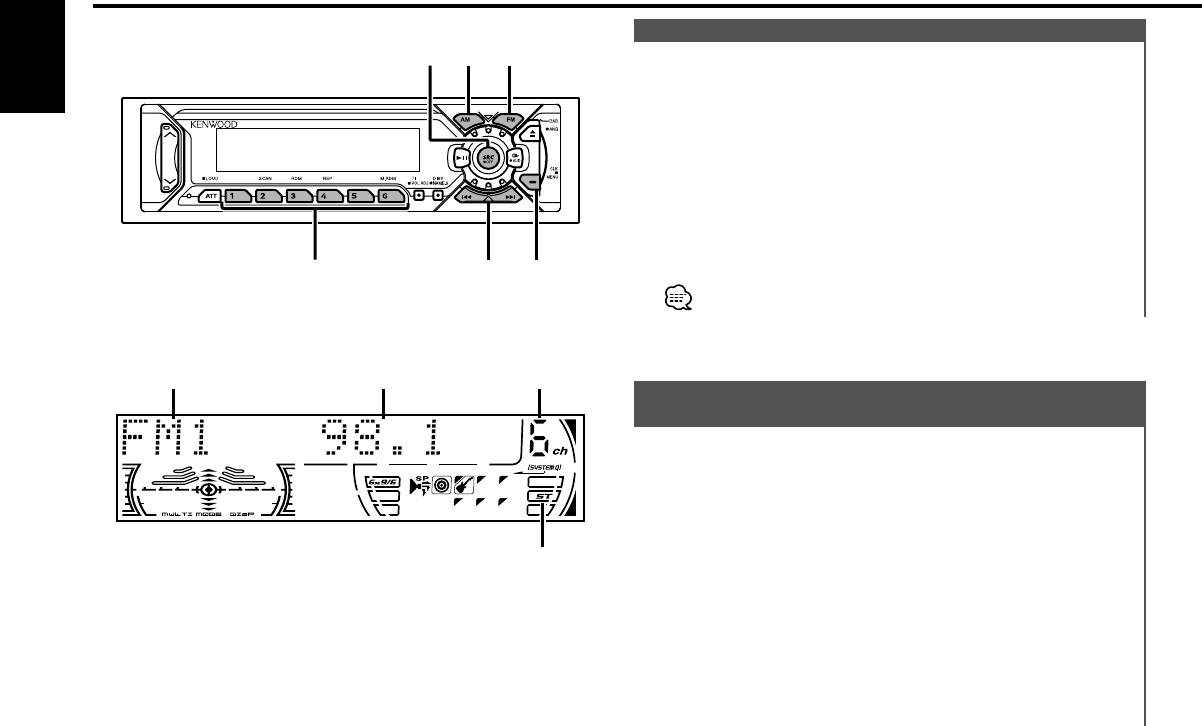
Cвойства тюнера
Настройка
Выбор станции.
Pyccкий
1 Выберите источник тюнер
Нажмите кнопку [SRC].
Выберите дисплей «TUNER».
2 Выберите диапазон
Нажмите кнопку [FM] или [AM].
Каждый раз, когда нажимается кнопка [FM], диапазоны
переключаются между FM1, FM2, и FM3.
3 Настройка диапазона вверх или вниз
Нажмите кнопку [4] или [¢].
Во время приёма стерео станций, включается индикатор «ST».
Настройка непосредственным доступом
(Функция дистанционного пульта управления)
Ввод частоты и настройка.
1 Выберите диапазон
Нажмите кнопку [FM] или [AM].
2 Войдите в режим настройки непосредственным
доступом
Нажмите кнопку [DIRECT] на пульте дистанционного
управления.
«– – – –» появится на дисплее.
3 Введите частоту
Нажмите кнопки с цифрами на пульте дистанционного
управления.
Пример:
— 12 —
SRC FMAM
#1 – 6 MENU
4 / ¢
KDC-7021SE_Russian 02.11.24 7:03 PM Page 12
Дисплей
Частотный
диапазонов частот
дисплей
Номер запрограммированной
радиостанции
Индикатор ST
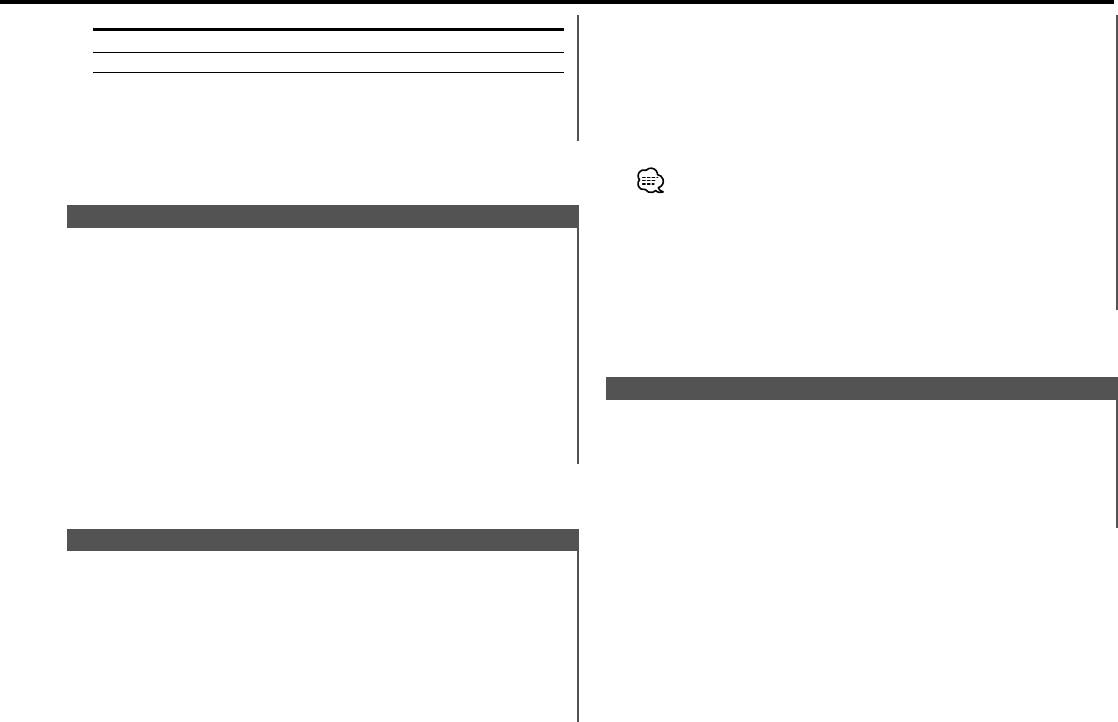
KDC-7021SE_Russian 02.11.24 7:03 PM Page 13
Желаемая частота Нажимаемые кнопки
3 Выберите режим ввода в автоматическую память
92,1 МГц (FM) [#0], [#9], [#2], [#1]
Нажмите кнопку [FM] или [AM].
810 КГц (AM) [#0], [#8], [#1], [#0]
Выберите дисплей «Auto-Memory».
Отмена настройки непосредственным доступом
4 Откройте ввод в авто память
Нажмите кнопку [DIRECT] на пульте дистанционного
Нажмите кнопку [4] или [¢] как минимум на 2 секунды.
управления.
Когда 6 станций, которые могут приниматься, введены в
память, ввод в авто память закрывается.
•Когда включена <Функция AF> (страница 26), станции RDS
вводятся в память.
•Когда осуществлён ввод в авто память в диапазоне FM2,
Память предварительной настройки станций
станции RDS, заранее установленные в диапазоне FM1, не
Ввод станции в память.
вводятся в память.
Аналогично, когда ввод в авто память осуществлён в
1 Выберите диапазон
диапазоне FM3, станции RDS, заранее установленные в
Нажмите кнопку [FM] или [AM].
диапазоне FM1 или FM2 не вводятся в память.
2 Выберите частоту для ввода в память
Нажмите кнопку [4] или [¢].
3 Введите частоту в память
Настройка на предварительную установку
Нажмите кнопку [#1] — [#6] как минимум на 2 секунды.
Установленная частота появится на дисплее 1 раз.
Вызов станций из памяти.
В каждом из диапазонов, 1 станция может быть введена в
1 Выберите диапазон
память на каждой из кнопок [#1] — [#6].
Нажмите кнопку [FM] или [AM].
2 Вызовите станцию
Нажмите кнопку [#1] — [#6].
Ввод в авто память
Автоматический ввод в память станций с хорошим приёмом.
1 Выберите диапазон для ввода в автоматическую память
Нажмите кнопку [FM] или [AM].
2 Войдите в режим меню
Нажмите кнопку [MENU] как минимум на 1 секунду.
«MENU» появится на дисплее.
— 13 —
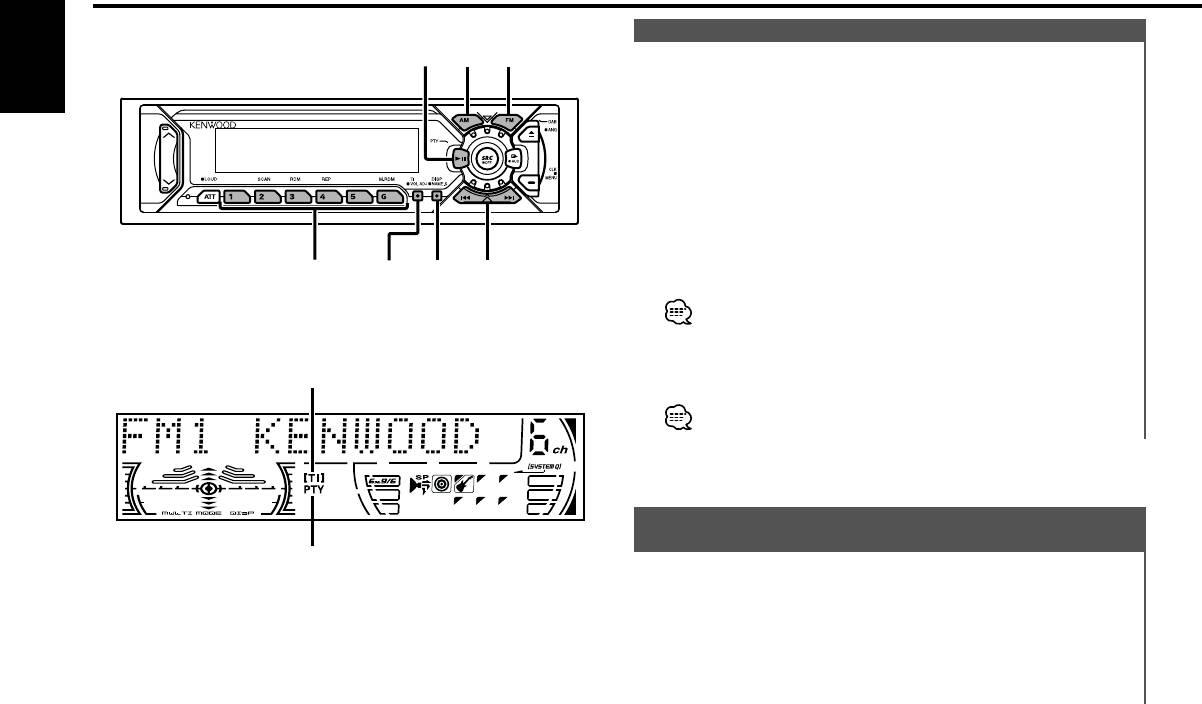
Cвойства RDS
Дорожная информация
Автоматическое переключение на дорожную информацию,
когда начинает передаваться бюллетень с дорожной
Pyccкий
информацией, если Вы не слушаете радио.
Нажмите кнопку [TI].
Каждый раз, когда нажимается эта кнопка, функция
дорожной информации включается или выключается.
Если она включена, включается индикатор «TI».
Если не принимается станция, передающая дорожную
информацию, индикатор «TI» мигает.
Когда начинает передаваться бюллетень с дорожной
информацией, на дисплее появляется «Traffic Info» и он
переключается на дорожную информацию.
Во время приёма станции AM, если включена функция
дорожной информации, происходит переключение на станцию
FM.
Приём других станций, передающих дорожную информацию
Нажмите кнопку [4] или [¢].
Можно осуществить переключение станций, передающих
дорожную информацию, во время прослушивания радио.
Предварительная установка громкости для
дорожной информации
Установка громкости во время дорожной информации.
1 Осуществите приём станции.
2 Установите желаемый уровень громкости.
3 Запомните уровень громкости
Нажмите кнопку [VOL ADJ] как минимум на 2 секунды.
Дисплей уровня громкости появится 1 раз.
— 14 —
FMPTY AM
#1 – 6
TI/VOL ADJ
DISP
4 / ¢
KDC-7021SE_Russian 02.11.24 7:03 PM Page 14
Индикатор TI
Индикатор PTY
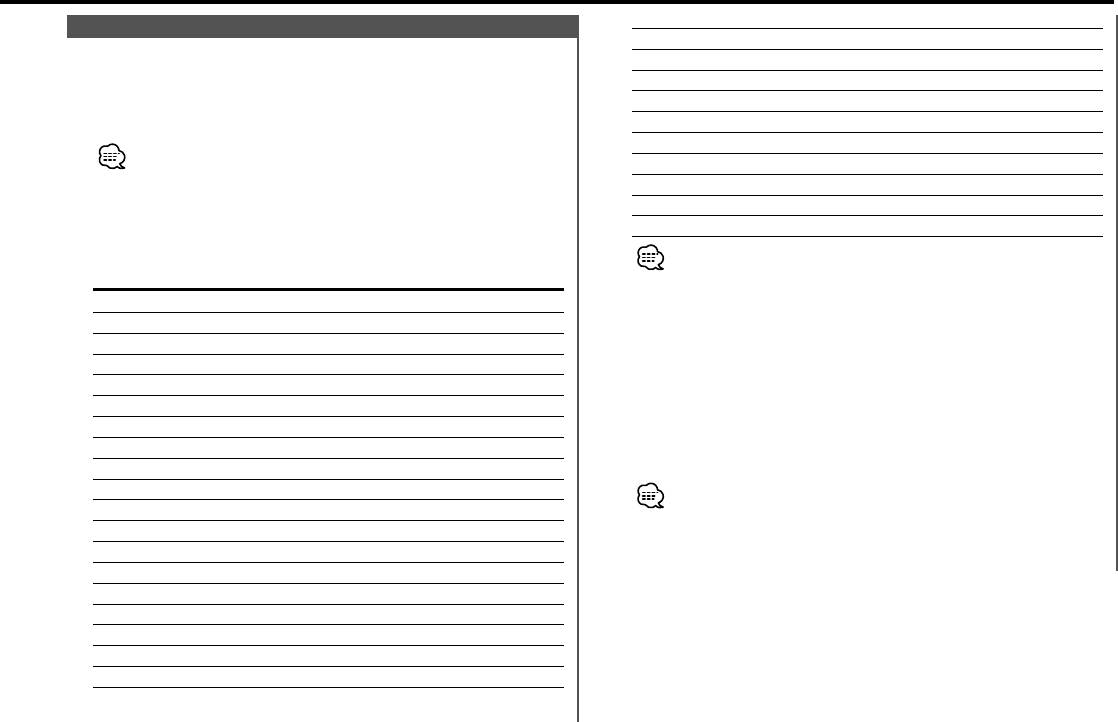
KDC-7021SE_Russian 02.11.24 7:03 PM Page 15
21. Общественные события «Social»
PTY (Тип программы)
22. Религия «Religion»
Выбор типа программы и поиск станции.
23. Звонок в студию «Phone In»
24. Путешествия «Travel»
1 Войдите в режим PTY
25. Отдых «Leisure»
Нажмите кнопку [PTY].
В режиме PTY включается индикатор «PTY».
26. Джазовая музыка «Jazz»
27. Музыка кантри «Country»
Данную функцию нельзя использовать во время приёма
дорожной информации или приёма AM.
28. Национальная музыка «Nation M»
29. Старые хиты «Oldies»
2 Выберите тип программы
30. Народная музыка «Folk M»
Нажмите кнопку [FM] или [AM].
31. Документальные программы «Document»
Каждый раз, когда нажимается эта кнопка, тип программы
•Речь и музыка включают типы программ, показанные ниже.
переключается, как показано ниже.
Музыка: No.12
— 17, 26 — 30
No. Тип программы Дисплей
Речь: No.3
— 11, 18 — 25, 31
1. Речь «Speech»
•Тип программы может быть введён в память кнопок [#1]
—
2. Музыка «Music»
[#6] и легко вызван. Смотрите <Предварительная установка
3. Новости «News»
типа программы> (страница 16).
• Язык дисплея можно изменить. Смотрите <Изменение языка
4. Текущие события «Affairs»
для функции PTY> (страница 16).
5. Информация «Info»
6. Спорт «Sport»
3 Поиск станции выбранного типа программы
7. Образование «Educate»
Нажмите кнопку [4] или [¢].
8. Драма «Drama»
Если Вы хотите найти другие станции, нажмите кнопку [4]
или [¢] снова.
9. Культура «Culture»
10.Наука «Science»
Если выбранный тип программы не найден, на дисплее
появляется «NO PTY». Выберите другой тип программы.
11.Разное «Varied»
12. Поп музыка «Pop M»
4 Выход из режима PTY
13.Рок музыка «Rock M»
Нажмите кнопку [PTY].
14. Лёгкая музыка «Easy M»
15. Лёгкая классическая «Light M»
16. Серьёзная классическая «Classics»
17.Другая музыка «Other M»
18. Погода «Weather»
19. Финансы «Finance»
20. Детские программы «Children»
— 15 —
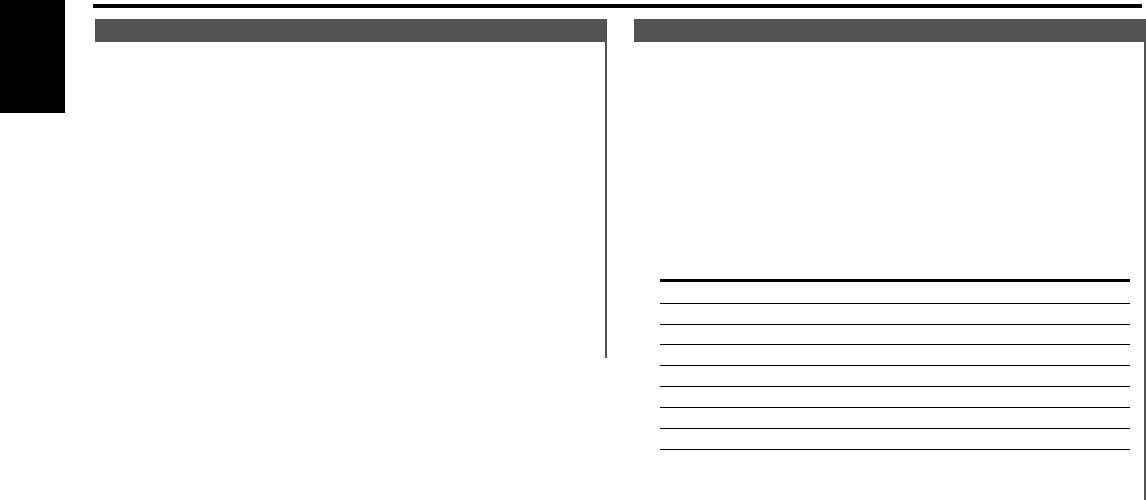
KDC-7021SE_Russian 02.11.24 7:03 PM Page 16
Cвойства RDS
Предварительная установка типа программы
Изменение языка для функции PTY
Ввод типа программы в память кнопки и быстрый её вызов.
Выбор языка дисплея типа программы.
Предварительная установка типа программы
Pyccкий
1 Войдите в режим PTY
Смотрите <PTY (Тип программы)> (страница 15).
1 Выберите тип программы для предварительной
установки
2 Войдите в режим изменения языка
Смотрите <PTY (Тип программы)> (страница 15).
Нажмите кнопку [DISP].
2 Введите тип программы в память
3 Выберите язык
Нажмите кнопку [#1] — [#6] как минимум на 2 секунды.
Нажмите кнопку [FM] или [AM].
Вызов предварительно запрограммированного типа
Каждый раз, когда нажимается эта кнопка, язык
программы
переключается, как показано ниже.
Язык Дисплей
1 Войдите в режим PTY
Английский «English»
Смотрите <PTY (Тип программы)> (страница 15).
Испанский «Spanish»
2 Вызов типа программы
Французский «French»
Нажмите кнопку [#1] — [#6].
Голландский «Dutch»
Норвежский «Norwegian»
Португальский «Portuguese»
Шведский «Swedish»
Немецкий «German»
4 Выход из режима изменения языка
Нажмите кнопку [DISP].
— 16 —
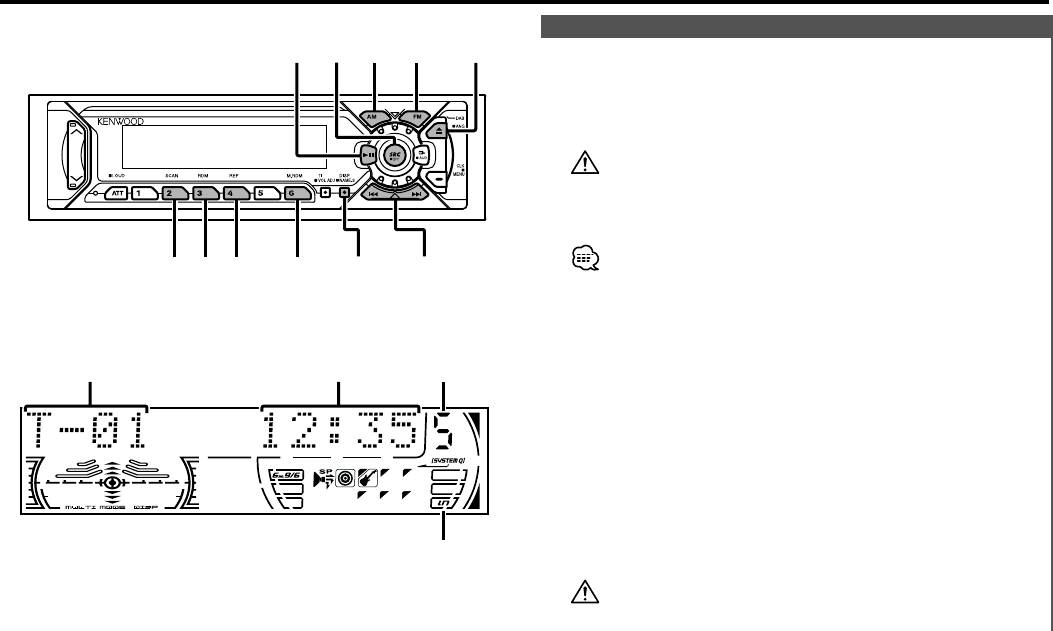
Функции управления CD/Внешним диском
Проигрывание CD
Если не вставлен CD
1 Сдвиньте и откройте лицевую пластинку
Нажмите кнопку [0].
2 Вставьте CD.
Когда лицевая пластинка сдвинута и открыта, она может
мешать движению рычага передач или ещё чему-либо. Если это
имеет место, обращайте внимание на технику безопасности и
передвиньте рычаг или примите необходимые меры, только
потом эксплуатируйте устройство.
•Звук на время отключится, пока лицевая пластинка
находится в движении.
•Когда вставлен CD, включается индикатор «IN».
Если CD вставлен
Нажмите кнопку [SRC].
Выберите дисплей «CD».
Пауза и проигрывание
Нажмите кнопку [38].
Каждый раз, когда нажимается эта кнопка, проигрывание
CD останавливается или возобновляется.
Выброс CD
1 Выброс CD
Нажмите кнопку [0].
2 Закройте лицевую пластинку
Нажмите кнопку [0].
Нельзя проигрывать 3-дюймовые (8см) CD. Использование
адаптера и вставление их в данное устройство может вызвать
повреждения.
— 17 —
38
SRC FMAM
0
SCAN M.RDMRDM REP
DISP/NAME.S
4 / ¢
KDC-7021SE_Russian 02.11.24 7:03 PM Page 17
Номер дорожки Время воспроизведени-я
Номер диска
дорожки
Индикатор IN
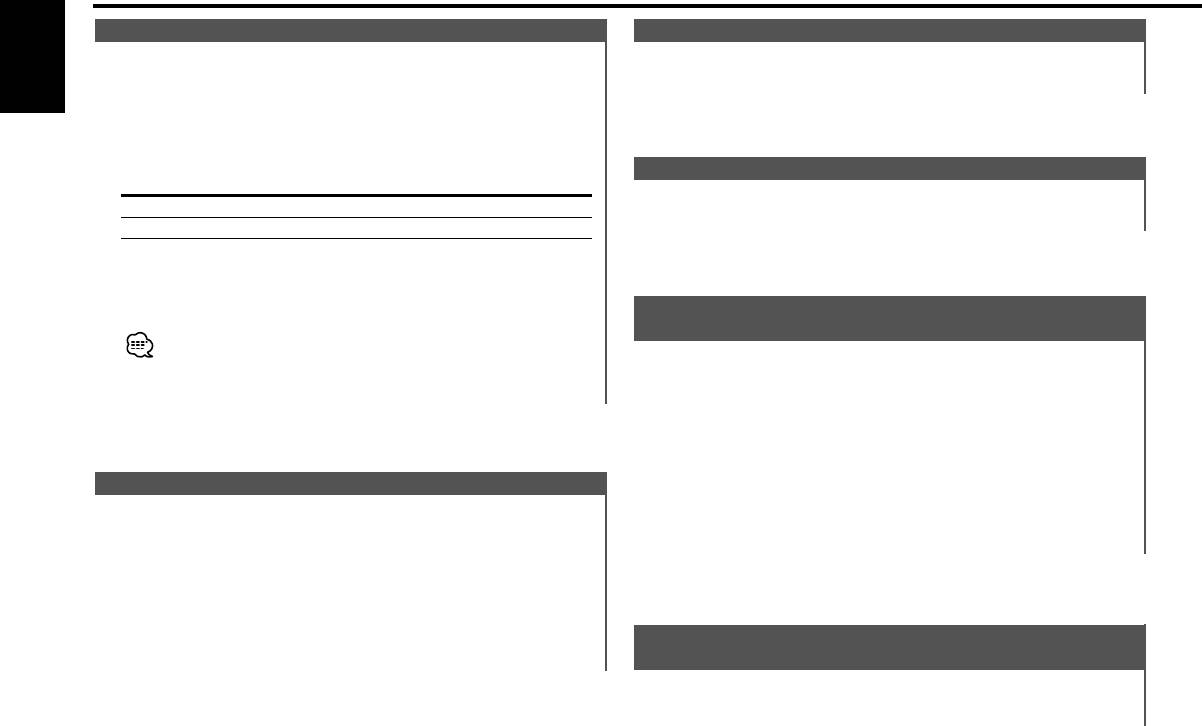
KDC-7021SE_Russian 02.11.24 7:03 PM Page 18
Функции управления CD/Внешним диском
Проигрывание внешнего диска
Поиск дорожек
Проигрывание диска, установленного в дополнительном
Выбор песни, которую Вы хотите послушать.
проигрывателе дисков, подсоединённом к данному
Нажмите кнопку [4] или [¢].
Pyccкий
устройству.
Нажмите кнопку [SRC].
Выберите дисплей для нужного Вам проигрывателя дисков.
Примеры дисплеев:
Поиск альбома (Функция чейнджера дисков)
Дисплей Проигрыватель дисков
Выбор диска, который Вы хотите прослушать.
«CD2» Проигрыватель CD
Нажмите кнопку [AM] или [FM].
«DISC» Чейнджер CD/Чейнджер MD
Пауза и проигрывание
Нажмите кнопку [38].
Каждый раз, когда нажимается эта кнопка, проигрывание
Непосредственный поиск дорожки
CD останавливается или возобновляется.
(Функция на пульте дистанционного управления)
• Диск №10 показывается на дисплее как «0».
• Функции, которы могут быть использованы, и информация,
Осуществление поиска дорожки посредством ввода номера
которая можт быть прдставлна на диспл будт различаться в
дорожки.
зависимости от подсодинямых вншних проигрыватлй дисков.
1 Введите номер дорожки
Нажмите кнопку с числом на пульте дистанционного
управления.
2 Осуществите поиск дорожки
Ускоренное передвижение вперёд и назад
Нажмите кнопку [4] или [¢].
Ускоренное передвижение вперёд
Отмена непосредственного поиска дорожки
Нажмите и держите кнопку [¢].
Нажмите кнопку [38].
Отпустите палец для начала проигрывания диска с этого
места.
Ускоренное передвижение назад
Нажмите и держите кнопку [4].
Отпустите палец для начала проигрывания диска с этого
Нпосрдствнный поиск альбома (Функция чейнджеров
места.
дисков с пультом дистанционного управления)
Осуществление поиска диска посредством ввода номера
диска.
— 18 —
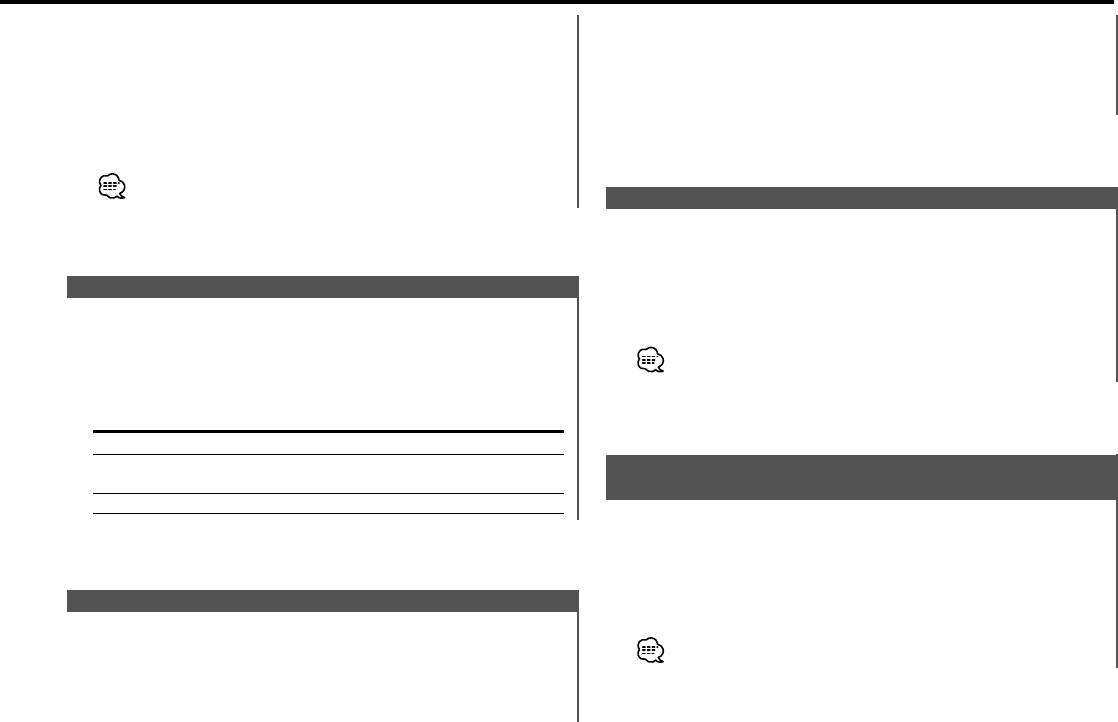
KDC-7021SE_Russian 02.11.24 7:03 PM Page 19
1 Введите номер диска
Нажмите кнопку [SCAN].
Нажмите кнопку с числом на пульте дистанционного
«Scan ON» появится на дисплее.
управления.
2 Освободите его, когда начнёт проигрываться песня,
2 Осущствить поиск альбома
которую Вы хотите послушать
Нажмите кнопку [DISC+] или [DISC–].
Нажмите кнопку [SCAN].
Отмена непосредственного поиска альбома
Нажмите кнопку [38].
Введите «0» для выбора диска №10.
Произвольное проигрывание
Проигрывание всех песен на диске в произвольном
порядке.
Нажмите кнопку [RDM].
Повтор диска/дорожки
Каждый раз, когда нажимается эта кнопка, произвольное
Повторное проигрывание песни/диска, которые Вы
проигрывание включается или выключается.
прослушиваете в данный момент.
Если он включен, на дисплее показывается «Random ON».
Когда нажимается кнопка [¢], начинается следующий выбор
Нажмите кнопку [REP].
песни.
Каждый раз, когда нажимается эта кнопка, повторное
проигрывание переключается, как показано ниже.
Повторное проигрывание Дисплей
Повтор дорожки «Repeat ON»/»T-Repeat ON»
Повтор альбома (Функция пульта «D-Repeat ON»
Произвольное проигрывание магазина
дистанционного управления)
(Функция чейнджера дисков)
ВЫКЛ «Repeat OFF»
Проигрывание песен на всех дисках в чейнджере дисков в
произвольном порядке.
Нажмите кнопку [M.RDM].
Каждый раз, когда нажимается эта кнопка, произвольное
Просмотр дорожек
проигрывание магазина включается или выключается.
Если он включен, на дисплее показывается «M.Random ON».
Проигрывание начала каждой песни на диске, который Вы
прослушиваете, и поиск песни, которую Вы хотите
Когда нажимается кнопка [¢], начинается следующий выбор
песни.
прослушать.
1 Начните просмотр дорожек
— 19 —
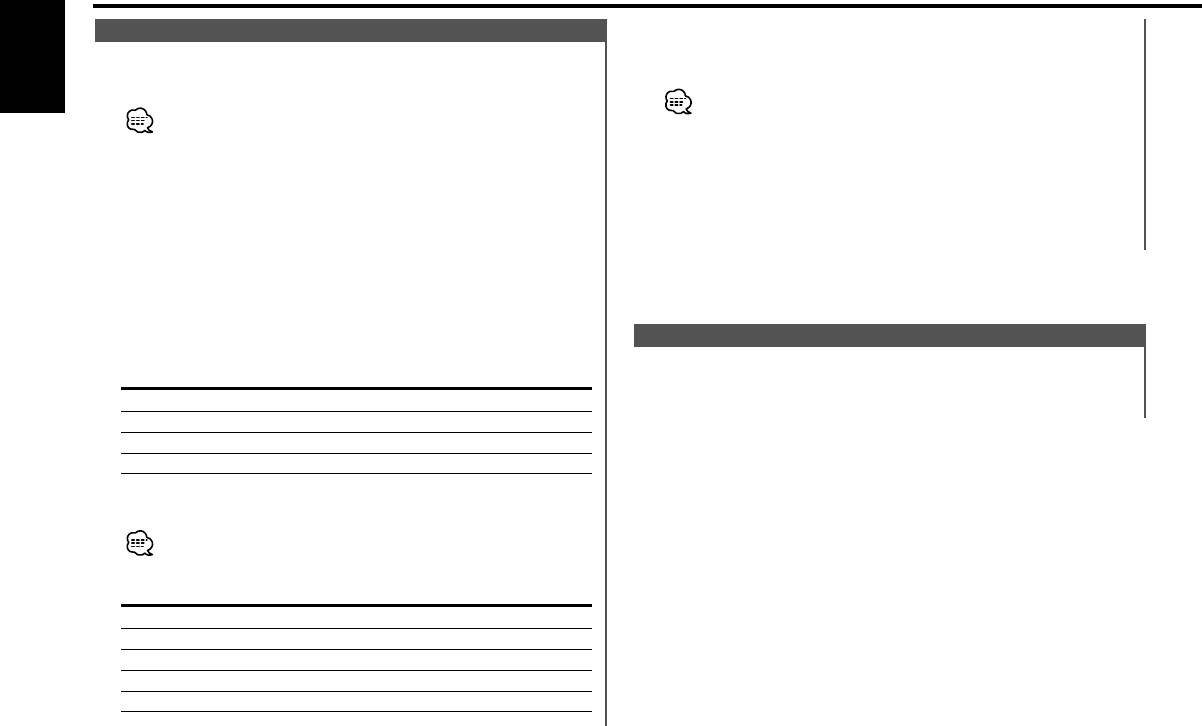
KDC-7021SE_Russian 02.11.24 7:03 PM Page 20
Функции управления CD/Внешним диском
6 Повторите последовательности 3 – 5 и введите название.
Название дисков (DNPS)
7 Выход из режима ввода названия
Как дать название диску CD.
Нажмите кнопку [NAME.S].
Pyccкий
1 Проиграйте диск, которому Вы хотите дать название
•Когда работа останавливается на 10 секунд, название в это
• Нельзя дать название диску MD.
время регистрируется, и режим ввода названия закрывается.
• Название диска нельзя осуществить во время показа текста
• Средства, которым можно дать название.
CD.
— Внутренний проигрыватель CD: 30 дисков
— Внешний чейнджер/ проигрыватель CD: В зависимости от
2 Войдите в режим ввода названия
чейнджера/проигрывателя CD. Смотрите руководство по
Нажмите кнопку [NAME.S] как минимум на 2 секунды.
эксплуатации чейнджера/ проигрывателя CD.
«NAME SET» появится на дисплее.
• Название CD можно изменить при помощи той же операции,
что и для ввода названия.
3 Передвигайте курсор для ввода положения символов
Нажмите кнопку [4] или [¢].
4 Выбор типа символов
Нажмите кнопку [38].
Каждый раз, когда нажимается эта кнопка, тип символов
Просмотр текста/названий
переключается, как показано ниже.
Просматривает показываемые на дисплее тексты CD или
Тип символов
названия MD.
Алфавитные заглавные
Нажмите кнопку [DISP] как минимум на 1 секунду.
Алфавитные строчные
Числа и символы
Специальные символы (Знаки препинания)
5 Выбирите символы
Нажмите кнопку [FM] или [AM].
Символы можно вводить, используя пульт дистанционного
управления с кнопками чисел.
Пример: Если вводится «DANCE».
Символ Кнопка Кол-во нажатий
«D» [#3] 1
«A» [#2] 1
«N» [#6] 2
«C» [#2] 3
«E» [#3] 2
— 20 —

Ну вот и закончилась моя эпопея по переводу инструкции с японского на русский язык.
Ушло на это дело около 125 часов.

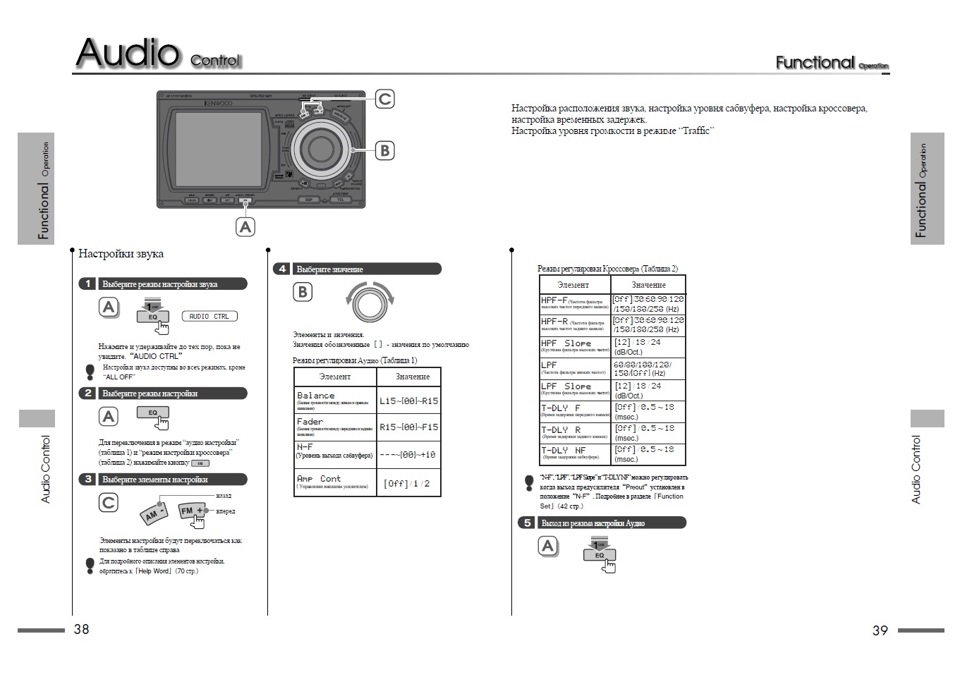
Причиной к такому «подвигу» стало то, что в магнитоле, которую я поставил в Чай, очень много настроек, напрямую влияющих на качество звука. А так же куча приятных «плюшек».
Хотелось понять как правильно всё настраивается.
Но в интернете я смог найти (при чем далеко не на первом попавшемся сайте) только инструкцию на чистом японском языке.
Листая её, понятней не становилось. И я решил перевести инструкцию на русский.
Запасся хорошим редактором PDF и базой японско-русских словарей, и ушёл с головой в перевод. Практически всё свободное время в течении последнего месяца, я потратил на это занятие. И вот сегодня я наконец закончил.
Теперь мне абсолютно понятно, как использовать возможности моей магнитолы на 100%.
Я решил поделиться со счастливыми обладателями магнитолы Kenwood-DPX-7021-MPI, инструкцией на русском языке.
Её можно скачать по ссылке с моего Яндекс.диска. Я не жадный 
Цена вопроса: 100 500 ₽
Для того, чтобы скачать инструкции по эксплуатации для автомагнитол Kenwood, необходимые Вам, выберете модель,
соответствующую Вашему устройству.
Список моделей для автомагнитол Kenwood Вы можете увидеть ниже. Когда Вы найдете необходимый Вам файл, кликните напротив
него кнопку «Скачать», чтобы перейти на конечную страницу для загрузки руководства пользователя для автомагнитол Kenwood. Обратите
внимание, представленные в нашем каталоге инструкции пользователя для автомагнитол Kenwood находятся в PDF формате и всегда
доступны для бесплатной загрузки.
Если Вы не можете найти необходимый Вам мануал, свяжитесь с нами. Просто оставьте свой запрос на отсутствующий файл через нашу
контактную форму, и мы постараемся Вам помочь.
Инструкций найдено (176 результаты)
| Продавец | Модель | Комментарии | Скачать | +CD |
|---|---|---|---|---|
| Kenwood | KDC-4027 | Инструкция Kenwood KDC-3027A, KDC-3027G, KDC-308A, KDC-308G, KDC-4027, KDC-4027V, KDC-F327A, KDC-F327G | Скачать | |
| Kenwood | KDC-4027V | Инструкция Kenwood KDC-3027A, KDC-3027G, KDC-308A, KDC-308G, KDC-4027, KDC-4027V, KDC-F327A, KDC-F327G | Скачать | |
| Kenwood | KDC-4090R | Инструкция Kenwood KDC-305RA, KDC-305RG, KDC-3090RA, KDC-3090RG, KDC-4090R, KDC-4590R, KDC-4590RV | Скачать | |
| Kenwood | KDC-4590 | Инструкция Kenwood KDC-4590 | Скачать | |
| Kenwood | KDC-4590R | Инструкция Kenwood KDC-305RA, KDC-305RG, KDC-3090RA, KDC-3090RG, KDC-4090R, KDC-4590R, KDC-4590RV | Скачать | |
| Kenwood | KDC-4590RV | Инструкция Kenwood KDC-305RA, KDC-305RG, KDC-3090RA, KDC-3090RG, KDC-4090R, KDC-4590R, KDC-4590RV | Скачать | |
| Kenwood | KDC-5021 | Инструкция Kenwood KDC-5021, KDC-5021V, KDC-506, KDC-6021, KDC-M6021, KDC-MV6521 | Скачать | |
| Kenwood | KDC-5021V | Инструкция Kenwood KDC-5021, KDC-5021V, KDC-506, KDC-6021, KDC-M6021, KDC-MV6521 | Скачать | |
| Kenwood | KDC-5024 | Инструкция Kenwood KDC-5024, KDC-5024V, KDC-507, KDC-5094R, KDC-6024, KDC-M6024, KDC-M6024G, KDC-V6524 | Скачать | |
| Kenwood | KDC-5024V | Инструкция Kenwood KDC-5024, KDC-5024V, KDC-507, KDC-5094R, KDC-6024, KDC-M6024, KDC-M6024G, KDC-V6524 | Скачать | |
| Kenwood | KDC-506 | Инструкция Kenwood KDC-5021, KDC-5021V, KDC-506, KDC-6021, KDC-M6021, KDC-MV6521 | Скачать | |
| Kenwood | KDC-507 | Инструкция Kenwood KDC-5024, KDC-5024V, KDC-507, KDC-5094R, KDC-6024, KDC-M6024, KDC-M6024G, KDC-V6524 | Скачать | |
| Kenwood | KDC-5090 | Инструкция Kenwood KDC-5090 | Скачать | |
| Kenwood | KDC-5090R | Инструкция Kenwood KDC-5090R, KDC-6090R, KDC-V6090R | Скачать | |
| Kenwood | KDC-5094R | Инструкция Kenwood KDC-5024, KDC-5024V, KDC-507, KDC-5094R, KDC-6024, KDC-M6024, KDC-M6024G, KDC-V6524 | Скачать | |
| Kenwood | KDC-6021 | Инструкция Kenwood KDC-5021, KDC-5021V, KDC-506, KDC-6021, KDC-M6021, KDC-MV6521 | Скачать | |
| Kenwood | KDC-6024 | Инструкция Kenwood KDC-5024, KDC-5024V, KDC-507, KDC-5094R, KDC-6024, KDC-M6024, KDC-M6024G, KDC-V6524 | Скачать | |
| Kenwood | KDC-6090 | Инструкция Kenwood KDC-6090 | Скачать | |
| Kenwood | KDC-6090R | Инструкция Kenwood KDC-5090R, KDC-6090R, KDC-V6090R | Скачать | |
| Kenwood | KDC-7021 | Инструкция Kenwood KDC-7021, KDC-7021SE, KDC-B7021, KDC-V7521 | Скачать |
Страницы:
1
2
3
4
5
6
7
8
9
Здравствуйте уважаемые читатели mysku.
Это мой первый обзор, поэтому прошу сильно не кидаться тапками.
Покупаю на алиэкспрессе уже давно, но вот до обзоров как то не доходило.
То некогда, то неохота.
Недавно увидел здесь обзор подобной магнитолы но без GPS,
и решил попробовать себя в качестве обзорщика.
Немного подробностей о заказе.
При заказе воспользовался скидочным купоном от продавца на 3$,
в итоге сумма для оплаты составила 4474рубля
(кстати сейчас у него есть купоны 2$ при заказе от 40$).
Оплатил товар 9.09.16, через 3 дня продавец дал трек
почты Монголии вида RT*********MN -первый раз увидел такой трек
(отслеживать можно на сайте почты Монголии www.mongolpost.mn/ ).
Через 4 дня на сайте почты Монголии появилось сообщение —
информация о посылке получена.
Спустя 11!!! дней на сайте появилась информация что посылка отправлена из страны.
Через 10 дней она уже была в России и еще через пять 12.10.16 у меня в руках.
В общем ожидание далось нелегко, в связи с малым количеством информации о движении посылки, но я дождался.
Теперь собственно о товаре.
Посылка пришла в обычном пластиковом пакете
Внутри картонная коробка с магнитолой.


Открываем коробку и видим там содержимое-магнитола-модель 7021G, антенна GPS,2 кабеля c ISO разъемами (питание и колонки), пульт ДУ и инструкция на английском.
Данная модель магнитолы не имеет CD/DVD привода поэтому толщина всего 6см.


На передней панели имеются следующие элементы управления:
— 3 физических кнопки-вперед, назад и кнопка «Меню»
(при длительном нажатии — выключение магнитолы),
— регулятор громкости (при нажатии на него срабатывает функция «Mute»)
— 2 слота для микро сд карт
слот с надписью GPS служит для установки в него микросд карты с навигационной программой (кстати в комплекте такой карты не было-правда на сайте и не было указано, что в комплекте есть такая карточка)
второй слот с надписью TF служит для воспроизведения с вставленной в него микросд карты фотографий, музыки и видео .(на странице товара написано что поддерживает до 32Гб — проверил-поддерживает)
— слот USB- служит также для просмотра с вставленных в него Usb флеш накопителей фото, видео и музыки(32Гб поддерживает-проверил)
— в левом верхнем углу находится ИК приемник (кстати пульт «стреляет» далеко и под любым углом)
-в левом нижнем углу находится отверстие для сброса магнитолы «Res»
-ну и собственно сам 7″ «ЦИФРОВОЙ СЕНСОРНЫЙ» экран -по ощущениям, резистивный с неплохой чувствительностью
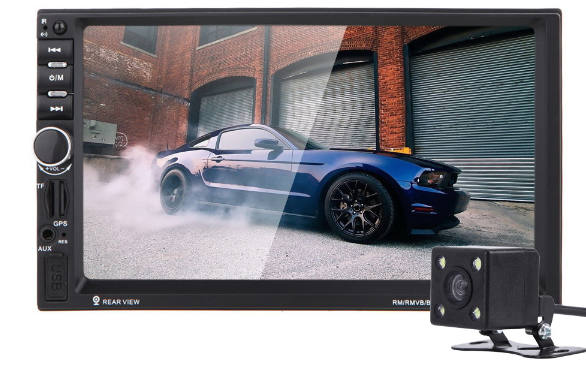
На задней панели имеются следующие разъемы:
-GPS — разъем для подключения антенны GPS приемника
-ANT — гнездо для подключения антенны Радио
-СAM IN — гнездо для подключения камеры заднего
(активация режима задней камеры осуществляется подачей +12В с фонарей заднего хода на провод №9 (Parcing Sensor) в разъеме питания ISO)
-CVBS гнездо для подключения внешних источников видеосигнала(тв-тюнер, приставка итд)
-VOUT1, VOUT2 — видео выходы на внешние мониторы(в режиме рабочего стола там ничего нет-возможно изображение появляется при воспроизведении видео-не проверял)
-LOUT,ROUT выход звука на внешний усилитель ( также в режиме рабочего стола и при воспроизведении радио-на выходе ничего нет -при воспроизведении видео-не проверял)
-также есть гнездо 3.5″ джек -вход аудио для внешних источников
— и также стандартный разъем ISO
-сверху наклейка с распиновкой всех контактов

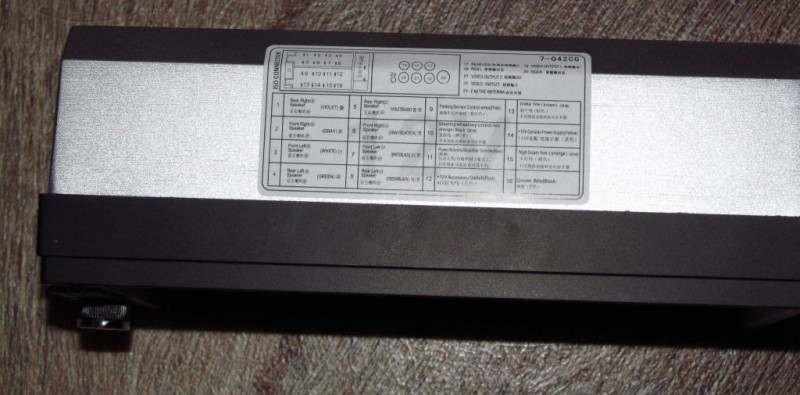
Что-то я много написал.Если еще не устали -продолжаем
Перейдем к включению магнитолы.
Магнитола построена на базе Windows CE6
Разрешение экрана 800х480, Экран-резистивный
После включения магнитолы появляется рабочий стол с иконками
на 2 страницы и часами с датой.
-USB-содержимое usb флеш карты
-SD — содержимое микросд карты
-РАДИО
-ВТ — блютуз
-AUX IN — воспроизведение аудио, видео с внешних источников
-НАВИ — запуск навигационной программы
-НАСТРОЙКИ
-Версия прошивки


Раздел настройки


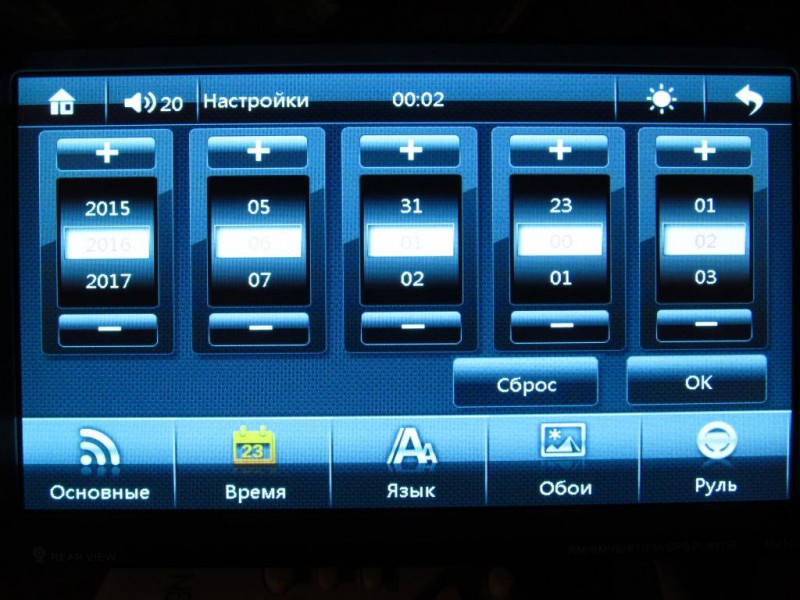
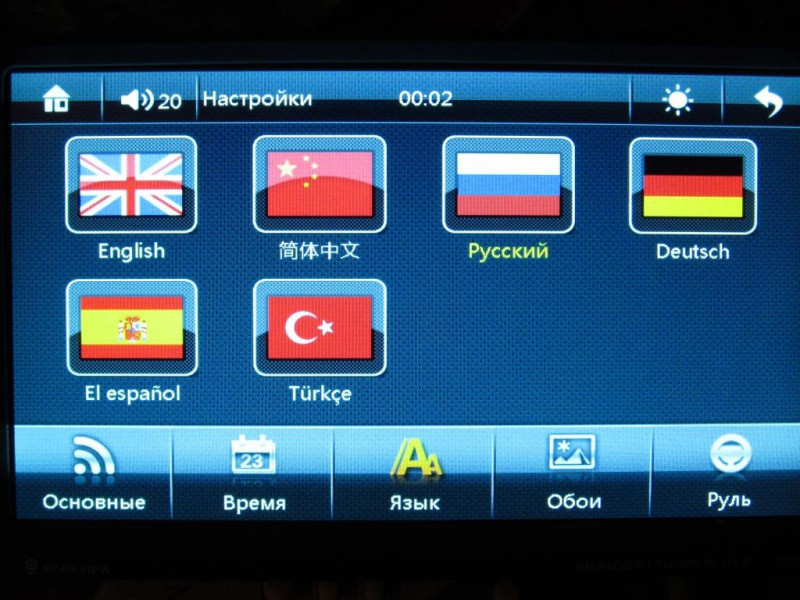
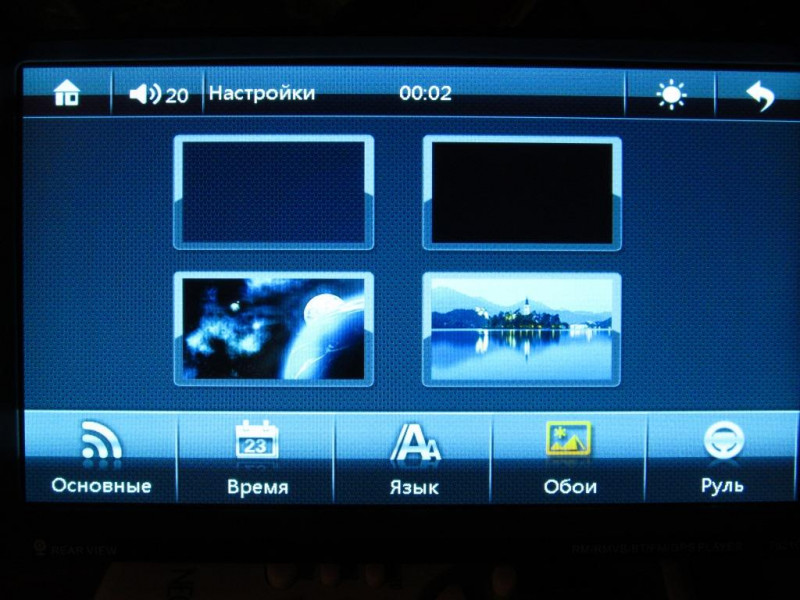
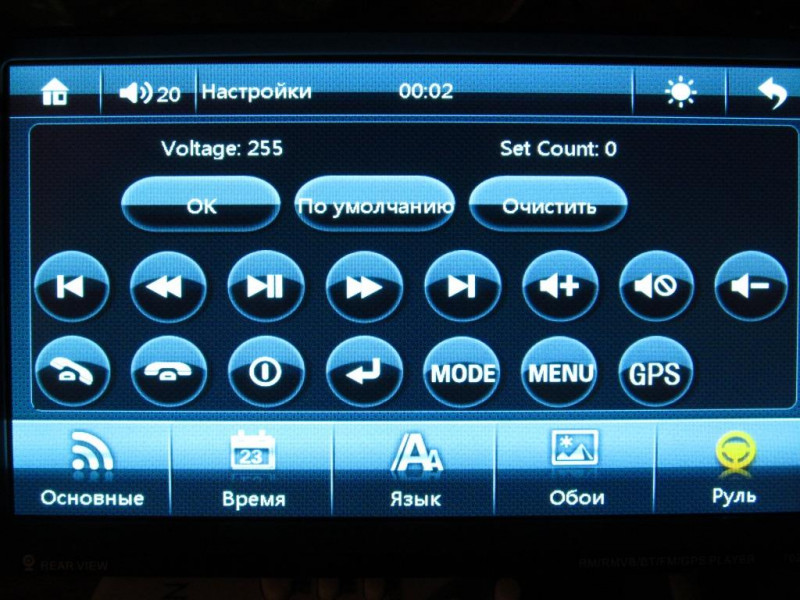
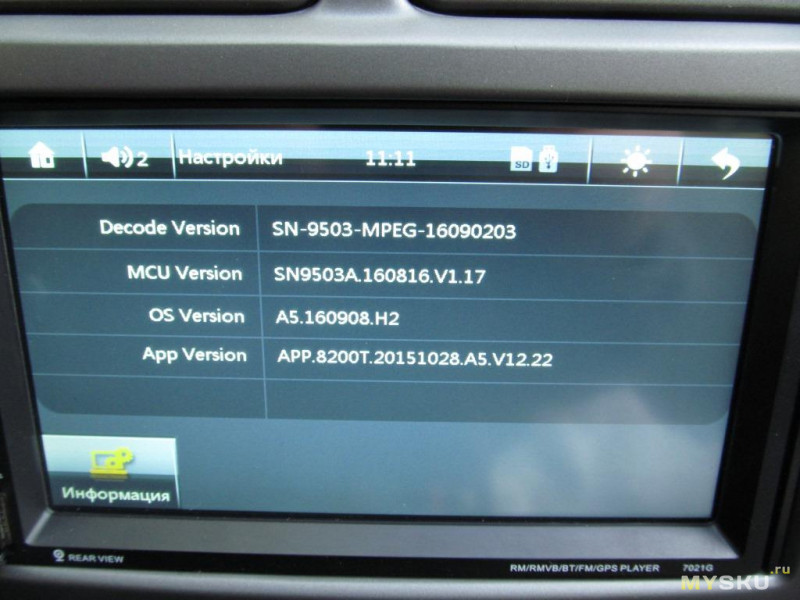
В режиме радио есть 3 диапазона -FM1,FM2,FM3
на каждый можно записать по 6 радиостанций
RDS -нет
Прием на штатную антенну не хуже чем у соньки, которая стояла раньше.
Есть автопоиск AS, ручной поиск, режим DX/LOC ( в режиме DX находит все подряд станции, в режиме LOC только станции с сильным сигналом)
-есть «эквалайзер» -2-х полосный- верхние и нижние частоты и пять предустановленных режимов звука и плюс режим LOUD(усиление басов)


Телефон легко соединился по блютузу-считал контакты с телефона
Слышимость средняя -бывает лучше(собеседник говорит тихо слышно)
Также по блютузу можно передавать музыку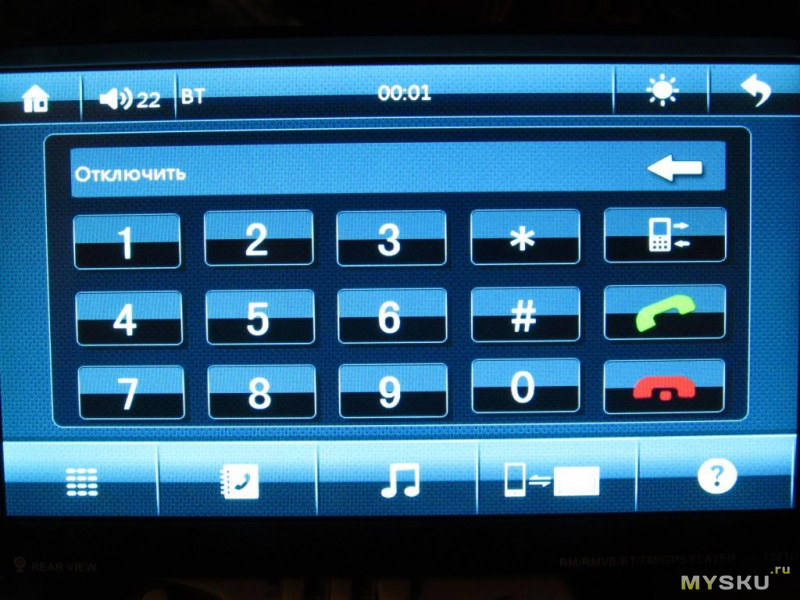
При воспроизведении музыки с флешек и микросд карт
видит папки с названиями на русском и видит файлы внутри папок
Сортирует по названию -по алфавиту или по цифрам, 001,002,003 итд
После отключения магнитолы если играла песня с флешки, при включении воспроизводит с того же места где остановилась.


Видео воспроизвел все форматы что у меня были на флешке-avi,mkv,mp4,mov (full hd видео с регистратора-немного притормаживало)
В режиме просмотра видео можно менять формат экрана
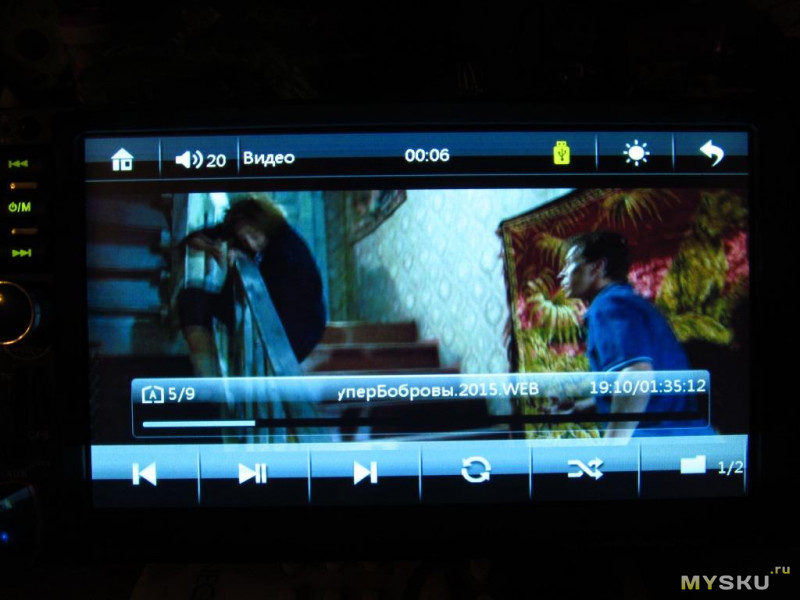
Присутствует 7 цветов подсветки кнопок
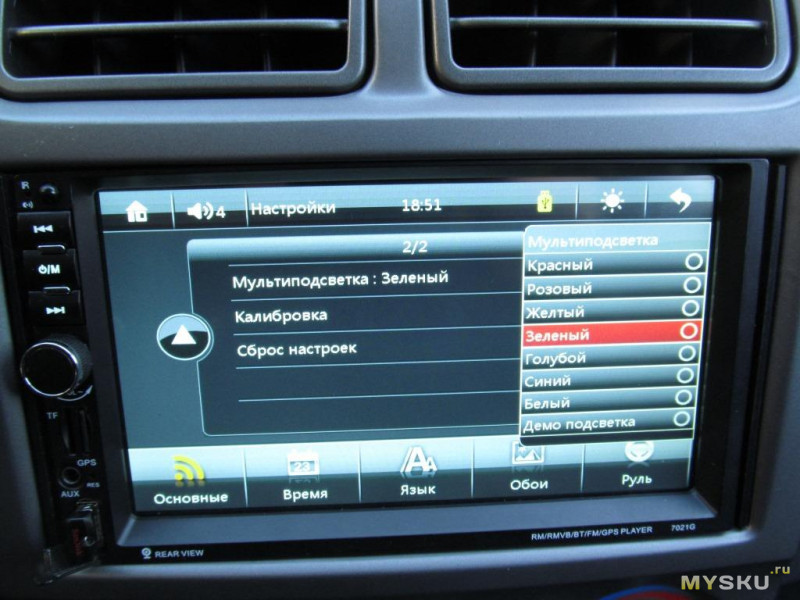
Еще забыл написать -на экране есть иконка которая позволяет менять яркость экрана -день и ночь
Но в данном аппарате есть диммер -который меняет яркость автоматически при включении габаритов.
Больше никакой ручной регулировки яркости и контрастности экрана не предусмотрено.
Еще пара моментов в эксплуатации:
-при включении заднего хода появляется изображение на экране и отключается звук радио или музыки с флешки
-если включены «габариты» и включили заднюю скорость-то изображение на экране не появляется -также играет радио или музыка с флешки—косяк неприятный
(написал об этом продавцу-пока молчит)

По поводу навигационной программы
Установил навител 9.1 для гу на вин се
запускается долговато -но в целом работает нормально без тормозов (позже выложу видео)
Стабильно находит 8-12 спутников.Единственно каждый раз после долгой стоянки
долго ищет спутники(минут пять)
Правда антенну я пока разместил под торпедо-возможно перенос на лобовое стекло улучшит ситуацию.
И да еще один «неприятная особенность» про которую я написал в отзыве на али
Если включено радио и после этого запустить навител(да и не только навител-даже тотал командер)
после запуска навитела -не регулируется громкость радио штатным регулятором громкости, появляется другой бар с регулировкой громкости и он регулирует громкость голосовых сообщений навитела.
Чтоыб изменить громкость радио ( или музыки с флеш) надо нажать кнокпу М-выход на рабочий стол и отрегулировать громкость-если больше ничего не нажимать -то автоматически опять появится окно навител.
Также еще нюанс — если был запущен навител и перед отключением магнитолы было окно с навителом, то при следующем включении автоматичски запустится навител и включится радио ( или музыка с флешки)
Ну вроде про эксплуатацию все
Теперь приступим к разборке аппарата
Разбирается легко — по 2 самореза с каждой стороны и мы видим внутренний мир магнитолы

Усилитель построен как у всех китайских магнитол на микросхеме TDA7388
предусилитель на микросхеме GS2313
( в последствии 7388 была заменена на 7560- что дало небольшое улучшение звука)
В качестве процессора выступает F1C500TM с микросхемой памяти Hynix


GPS приемник построен на чипе SIRF AtlasV AT551 KRDB
и чипе памяти samsung k4t1g164qf-bcf7

Ну и теперь резюмируя
Плюсы данного аппарата
-цена за 2 DIN
-всеядность музыки и видео
-размеры -толщина всего 6 см в глубину
-наличие навигационной программы
-запоминает место воспроизведения музыки с флешки после выключения
-если магнитолу выключить перед тем как заглушить авто — то она не включится при последующей «заводке»
-если магнитола была выключена перед глушением авто и затем завести авто — и включить заднюю скорость — то магнитола включится в режим показа изображения с камеры заднего вида и затем опять выключится
Минусы
-все таки это не емкостной экран а резистивный
-глюк с регулировкой громкости при запущенной «навигации»
-глюк с включением заднего хода при включенных габаритах
Спасибо за просмотр(если конечно дочитали до конца)
PS
котика забыл
PSPS
вот что показала программа Port_Tool
Дополнительная информация
===PortTool Log v. 1, 0, 0, 9 ===
PortTool execution path: \Storage Card\PortTool\PortTool.exe
CPU: ARM rev.5
Path to navi:
USB: [Async/Flash card/CardReader]
UUID in About: [yes/no]
Internet: [yes/no]
RAM: total: 113 Mb, avail: 96 Mb
UUID: 16 byte: D0 C7 0C 60 3A DE 41 54 — 31 30 58 30 42 44 5F 30 (D0C70C603ADE41543130583042445F30)
Screen: 800×480 16 bit
OS Version: 6
Battery percent: 0
wininet.dll: yes
OEM info: ‘BSP Version: AVCE6EVB_Rel1.00.5.10’ 70 byte: 42 00 53 00 50 00 20 00 56 00 65 00 72 00 73 00 69 00 6F 00 6E 00 3A 00 20 00 41 00 56 00 43 00 45 00 36 00 45 00 56 00 42 00 5F 00 52 00 65 00 6C 00 31 00 2E 00 30 00 30 00 2E 00 35 00 2E 00 31 00 30 00 00 00
THUMB: yes
FlashCards
name: ResidentFlash
name: DSK1:
Disk size: 5.47 Mb 5740544 bytes
flashID: none
name: Storage Card
name: DSK2:
Disk size: 960.23 Mb 1006878720 bytes
flashID: 32 34 39 33 37 35 38 43 00 00. 38 38
Mapping: TIMEOUT!
Mapping: Failed
Mapping time: 90 sec, 0 %
GPS:
Port: COM1:
Rate: 57600
Port: COM2:
Rate: 57600
Port: COM8:
Rate: 57600
String test: Ok
System date/time: (1:23:11 AM, 10/23/2016)
==================
======!CANCELED!=======
Дополнение от 2-12-2016
на 4пда есть инструкция по подключению 3G модема
и прошивка с корректировкой времени
